공유기 그 이상! ASUS RT-AC68U 유무선공유기

우리들은 공유기에 무엇을 바라는가? 그저 인터넷을 끌어와 PC를 연결하고 와이파이로 스마트폰을 접속하면 되겠거니 했다. 하지만, 점차 용도가 늘어나면서 성능과 기능 부족에 시달리게 된다. 스마트폰, 태블릿PC, 스마트TV, 그리고 NAS로 경계가 없는 데이터 세상을 구축하고 있을 즈음 기존에 쓰던 공유기는 한계에 다다른다.
이 때 ASUS RT-AC68U는 해답이 된다. 하드웨어 스펙부터 현격한 차이가 난다. 엄청난 데이터의 흐름을 감당할 수 있으며, 보다 다양한 기능으로 공유기의 기본기를 훌쩍 뛰어넘는다. 다 쓰기에도 벅찰 만큼 기능이 많다. 한 마디로 지원 못하는 기능은 없다.
그리고 기가 와이파이 시대에 걸맞는 공유기에 대한 요구도 늘어나고 있다. 기가비트 홈네트워크를 꾸미기 위해서 유선이라는 강력한 안이 존재하지만, 이를 무선으로 바꿀 수 있다면 그 나름대로의 장점이 발생하게 된다. 정확히 기가 와이파이라고 말하기에는 조심스럽다. 사실 스마트기기에는 대부분 802.11ac 1Tx1Rx만 내장되고 있고, 일부 기기에서 이제 막 2Tx2Rx가 지원되는 수준이기 때문이다. 3Tx3Rx까지 지원하는 RT-AC68U의 효용성에 잠시 의문이 들었으나 실제 사용해본 결과 더 많은 안테나 덕분에 직진성이 강한 5GHz 주파수가 콘크리트 벽 3개를 우습게 뚫는 모습에 넋이 나갈 수밖에 없었다. 기존의 802.11ac 공유기는 벽 2개에 가로막혀 사용 불능 상태에 빠졌었다.
단지 비싼 가격에 대해 볼 멘 소리를 할 수 있지만, 그마저도 결국은 수긍할 수밖에 없다. 하드웨어의 명가 ASUS가 현재 몇 십 달러 수준의 저가형이 판치는 상황 속에 스스로 갖혀버린 한계를 모든 면에서 초월했기 때문이다. 외형 디자인에 최소한의 투자만 했던 기존 공유기의 관행을 타파해 상품성을 끌어올렸고, 하드웨어 스펙을 최대한 적게 넣기 위해 타협했던 기조를 깨부숴 최대 4배에 이르는 메모리 및 보다 고성능의 CPU를 넣었다. 물론, 고가의 고성능 공유기는 생각 외로 많다. 하지만, 가장 밸런스가 가장 잘 잡힌 ASUS는 군계일학이다.
중급 그래픽스카드에 맞먹을 정도의 크기를 가진 패키지 박스의 위용이 대단하다. 박스 겉에 여러 언어가 눈에 띄지만, 한글은 보이지 않는다. 일본에서 판매될 물량의 일부를 국내로 들여오는 것으로 추정된다. 이엠텍의 홀로그램 스티커만이 국내에서 고객 지원이 가능한 정품이라는 것을 알 수 있도록 한다.
기술적으로 대단한 면모를 겉 박스를 통해서 과시하는데, AC1900이라는 것은 공유기 제조사들이 일괄적으로 드러내는 마케팅 용어다. 2.4GHz 주파수에서 600Mbps를, 5GHz에서 1300Mbps를 지원해 이를 합해 1900이라고 하는 것이고, 실제 사용할 때 1900으로 합쳐지는 것은 아니다. 동시에 사용 가능하다는 정도로 이해하면 된다.
참고로 5GHz에서 1300Mbps를 사용하기 위해서 3Tx3Rx를 지원하는 클라이언트 모듈을 사용해야 한다. ASUS Rampage V Extreme이 이를 지원하는데, 뒤에서 테스트할 것이다. 그리고 2.4GHz에서 600Mbps를 사용하기 위해서 확인해야 할 것이 있다. ASUS PCE-AC66/68 무선 랜 카드를 사용하거나 RT-AC68U를 미디어브릿지 모드로 사용해야 한다. TurboQAM이라는 기술을 지원하는 클라이언트만 600Mbps를 보장받을 수 있다. 일반적인 802.11n 기기에서는 최대 450Mbps까지 사용 가능하다.
내용물은 풍성해 보이지만, 실제로는 다른 공유기와 크게 다를 것이 없다. 월드와이드 콘센트에 대응하기 위해 3개의 개별 코드를 제공한다. 그 외 3개의 안테나와 이더넷 케이블 및 설명서, CD, VIP 멤버 워런티, 100GB 클라우드 스토리지 1년 이용권이 들어 있다. 국내 실정과 맞지 않는 부분들은 건너 뛰어도 무방하다.
설명서에 한글이 없다. 아시아 각 국가들을 위한 언어들이 있는 것과 대조된다. 제품 기획 당시 한국에 판매할 의도가 없었으나 사용자들의 요청에 힘 입어 수입된 사례이기 때문이다. 각 언어 당 열 페이지 남짓을 할당하고 있는데 대단한 정보들을 제공하지는 않는다. 본 제품의 타겟이 프로슈머임을 감안하면 없어도 큰 문제는 아니지만, 더 많은 사람들을 위한 배려가 부족한 것은 사실이다. 하지만 실제로 공유기를 사용하면서 한글 설명서에 대한 요구는 점차 줄어 갔다. 소프트웨어의 한글화가 매우 뛰어났기 때문이다.
한국 전용 코드를 어댑터와 결속시키면 된다.
RT-AC68U의 전면 디자인은 그동안 다른 공유기에서 느껴볼 수 없었던 황홀함을 가져다 준다. 체크 패턴이 프린트에 그치지 않고 엠보싱 처리가 되어 있어서 촉감을 살린다. 그리고 ASUS 금속 코팅 로고와 고대역폭 기술을 강조하는 선에서 절제된 텍스트가 멋진 전면 디자인에 마지막 터치를 가한다.
RT-AC68U는 전통적인 공유기의 특성인 눕히거나 벽에 거는 스탠스를 모조리 무시했다. 오직 세우기만 가능하다. 스탠드는 분리되지 않는 일체형임을 확인했다. 보수적으로 생각한다면 매우 잘못됐다고 볼 수 있는데, 오히려 고정관념을 부수면서 더 아름다운 디자인을 완성할 수 있게 됐다.
공유기 외형 구성에 대한 딜레마는 근래 들어 더욱 더 심해졌다. 고대역 주파수가 추가돼 듀얼밴드로 진화하면서 공유기에는 안테나가 4개 이상까지 늘어나버렸고, 그렇다고 기존의 유선 커넥트를 포기할 수 없으니 이 것들을 전부 어디로 몰아넣고 혹은 어떻게 나눌 것인지 고민이 될 수밖에.
RT-AC68U를 정면으로 바라봤을 때 옆으로 선이 나오는 모습을 볼 수 없다는 점은 가장 인상적이다. 내부의 방열판이 직접 열을 해소할 수 있도록 후면 대부분을 방열 홀로 할애했다.
아쉬운 점은 가장 빈번하고 꽂고 뽑는 USB가 가장 고정적인 위치를 고수하는 어댑터 및 인터넷 사이에 존재한다는 것이다. 프린터와 외장 하드디스크를 오래 꽂아두기도 하지만, USB 메모리라면 이야기가 달라진다. 조금 더 영리해질 필요가 있다.
RT-AC68U는 3개의 안테나를 출고 상태에서 별도로 조립해서 사용한다. 안테나 끄트머리에도 비범함이 묻어나는 디자인을 확인할 수 있다.
안테나는 앞으로 숙일 수 있다.
이더넷 케이블 등 모든 설치를 완료했음에도 선들은 뒤로 빠지기 때문에 오직 본체와 안테나만 보인다. 다소 너저분한 공유기의 전통적인 아이덴티티를 모조리 버린 것이다.
어댑터를 콘센트에 연결하면 파란 불빛이 들어온다. 전원을 연결하면 전면에 감춰졌던 히든 라이팅이 빛을 낸다. 동그란 LED가 박혀 있어서 불빛이 들어온다고 선전하던 기존의 공유기의 못생긴 외형을 잊게 할 정도로 매력적이다. 그리고 독특하게도 후면의 ASUS 아크릴릭 로고에도 빛이 들어온다. 그 위에 스위치를 누르면 전면과 후면의 불빛이 모조리 꺼진다.
기존에도 상태 LED를 켜고 끌 수 있었지만, 공유기 관리자 설정에서만 바꿀 수 있던 것을 하드웨어 버튼 하나로 해결할 수 있게 했다. 잠들기 전 끌 일이 생길 때 상당한 시간이 단축된다.
ASUS Rampage V Extreme는 컨슈머 프로덕트에서 거의 유일하게 3Tx3Rx를 지원한다. 1개 당 433Mbps를 지원하므로 3을 곱하면 1300Mbps이 된다.
참고로 가장 유명한 802.11ac 와이어리스 클라이언트는 인텔의 AC7260으로 2Tx2Rx를 지원해 867Mbps가 최고 속도다. 따라서 기가비트 유선 랜과 비교해 속도가 부족한 것이 사실이다.
KT 기가인터넷을 무선으로 제대로 즐기고자 한다면 Rampage V Extreme와 RT-AC68U를 필수적으로 갖춰야 한다.
처음 공유기를 설치하면 스스로 인식해 인터넷 익스플로러를 불러 위저드를 실행시킨다. CD가 있긴 하지만, 무색해지는 순간이다.
각 설정 부분마다 과도하다 싶을 정도로 친절한 팁들이 넘쳐난다. 확실히 설명서가 필요 없음이 서서히 느껴진다.
또한, 알아서 최신 펌웨어를 찾아서 다운로드하고 업데이트한다. 신 버전의 파일을 찾아서 다운로드 받아 불러들이고, 업데이트를 누를 필요가 없다. 손 하나 까딱하지 않아도 된다. 매우 똑똑한 녀석이다. 공유기를 사용하면서 가장 긴장되는 순간에 펌웨어 업데이트인데, 그걸 스스로 알아서 해주니 걱정이 사그러든다.
참고로 5GHz의 SSID가 2.4GHz의 것과 같아서 혼돈스러운 점이 사용 중 드러났다. SSID를 ASUS 5G 같은 식으로 바꿔주면 좋다.
ASUS 공유기의 자랑인 ASUSWRT 펌웨어는 기능 별로 잘 나뉘어져 있으면서도 강력한 기능들이 숨어 있다. 다양한 기능들을 시각적으로 편리하게 활용할 수 있도록 도안화 배치된 것이 타사와 차별화되는 부분이다.
각 기능 내에서 연계되는 정보들에 대한 소개도 소홀히 하지 않는다. 펌웨어를 사용해보고 나니 왜 설명서가 필요 없는지 알 것 같다. 펌웨어의 한글화가 무척 잘 되어 있기 때문에 패키지 박스와 설명서의 한글화에 대한 아쉬움이 한 방에 날아갔다.
ASUS는 자사의 주요 공유기들을 모두 DD-WRT 펌웨어에 대응시키고 있다.(참고 링크 http://www.asus.com/us/site/routers/DD-WRT/) DD-WRT는 리눅스 기반의 서드파티 공개 펌웨어로, 공유기를 더욱 더 자유롭게 사용할 수 있도록 도와준다.
무엇을 사용할지는 자유이지만, ASUSWRT는 그들의 공유기를 가장 잘 사용할 수 있는 펌웨어이기에 그대로 사용하는 것이 좋다. 좀 더 자유로울 순 있어도 개조를 동반할 필요성이 무색해지므로 ASUSWRT는 가장 최상의 선택이 된다.
Rampage V Extreme에 브로드컴의 무선 랜 칩이 내장된다. 1.3Gbps라는 숫자는 상당한 안정감을 준다. 실제로 파일 카피 등 여러 작업들을 잠시 진행해봤는데, 기가비트 유선 랜과 비교해 그 어떤 속도의 손해를 느낄 수 없었다. 기가비트 유선 랜과 연결된 기기와의 복사를 진행했기 때문에 1Gbps 이상의 속도를 누릴 수는 없었다. 모든 기기들이 1.3Gbps로 연결되면 좋겠지만 유선 랜과 발맞출 수 있다는 것만으로도 확실한 메리트가 된다. 무선 랜은 신호 감쇄로 가끔 속도가 줄어들 때가 있어 어느 정도의 마진이 필요하다. 0.3Gbps를 그렇게 여기면 된다. 물론, 아직까지 대역폭이 줄어들은 적은 없었다. ASUS 제품 끼리 접속된 것이므로 가장 최상의 컨디션을 보장한다고 볼 수 있다.
DDNS 가입 절차가 간편하다. ASUSCOMM.COM 앞에 사용할 자신만의 호스트 이름을 적으면 끝이다. 이를 통해 유동IP를 외부에서 마음껏 통제할 수 있다.
RT-AC68U 뒤에는 이례적으로 USB 2.0과 3.0, 2개의 단자가 달려 있다. 둘 중 내키는 곳에 메모리스틱이나 외장형 하드디스크, 프린터 등을 달면 된다. 저장 매체를 달면 웹 및 토렌트 다운로드 기능과 동영상 재생을 위한 DLNA가 가능해진다. 한 마디로 NAS가 된다.
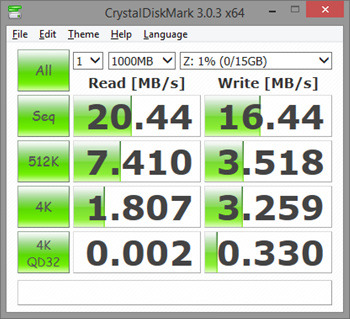
샌디스크 울트라 USB 3.0 16GB로 테스트했다. 왼쪽은 RT-AC68U의 USB 3.0에 연결한 상태에서 SAMBA로 공유해 윈도우에서 드라이브 맵핑을 통해서 측정했으며, 오른쪽은 윈도우 PC에 직접 연결한 것이다.
제 성능이 나오지는 않았지만, 다른 장비들 혹은 외부 통신 환경과 보조를 맞추기에 부족한 성능은 아니다. 100Mbps 인터넷을 갖춘 대다수의 가정에서 인터넷을 통해 자료를 받거나 전송할 때 10MB/s 정도가 최선이기 때문에 문제 될 것은 없다.
USB 2.0은 비슷한 수준으로 짐작되고, 프린터 공유 목적이 더 짙기 때문에 테스트하지 않았다.
ASUS는 자료 공유를 위해 유용한 앱을 제공한다. 웹 앱과 모바일 앱 모두 지원한다. AiCloud를 통해 공유기에 연결된 USB 메모리스틱 내지 외장 하드디스크와 NAS, PC 등의 자료를 외부해서 쉽게 공유할 수 있고, 다운로드마스터를 통해 웹 링크나 토렌트를 내려받을 수 있다. NAS의 주요 기능을 공유기 자체적으로 지원하는 것이다.
아이폰과 안드로이드 모두 문제 없이 와이파이 5GHz 및 2.4GHz를 연결할 수 있다. 안드로이드에서 연결된 대역폭을 볼 수 있는데, 5GHz는 325Mbps, 2.4GHz에서는 72Mbps로 연결됐다. WPA2-Personal 보안 연결 기준.
5GHz로 연결했을 때 구글 플레이스토어에서 FIFA 15를 다운로드 받을 때 10MB/s 이상을 상회하는 속도를 기록했다.
ASUS의 강력한 전파는 어제 오늘의 이야기가 아니다. 우스갯소리를 보태 ASUS 공유기가 점령한 채널은 쑥대밭이 된다는 이야기도 있다.
신호 강도가 떨어지는 것은 일반 가정 집의 콘크리트 벽 2개를 통과했을 때 측정한 것이다. 5GHz의 신호가 조금 떨어졌어도 여전히 살아 있다. 전에 사용하던 N사의 AC 공유기는 끊김이 심해지거나 아예 죽어버렸던 상황을 RT-AC68U는 극복한 것이다. 감격하지 않을 수 없었다.
콘크리트 벽 3개도 잠시 테스트했는데, 신호 강도가 더 떨어졌지만 여전히 원활한 사용이 가능했다.
ASUS 공유기는 다양한 모바일 앱을 제공하는데, 앞서 소개한 웹 앱과 동일한 기능의 것들을 마찬가지로 제공한다.
스마트폰에서 ASUSWRT가 모바일 답게 좀 더 간결하게 축약되지 않는 점은 아쉽다. 192.168.1.1 대신에 router.asus.com을 입력해도 동일하게 접근할 수 있다. 거의 완벽에 가까운 공유기로써 마지막 남은 숙제가 아닐까 싶다.
삼성전자 스마트TV로도 무선 홈네트워크에 접속해봤다. RT-AC68U의 2.4GHz와 5GHz가 완벽하게 잡혔다. 이렇게 연결한 뒤 RT-AC68U의 USB에 연결한 저장 매체 혹은 NAS를 통해 DLNA(UPnP)로 영화나 드라마를 감상할 수 있다.
가장 기본적인 아이들 상태에서 9.8W를 기록했다. 다운로드를 받거나 USB 메모리스틱을 연결했을 때 전력 소모가 살짝 늘어나지만 큰 차이는 아니다.
그리고 5GHz에서 100Mbps 속도로 파일을 다운로드하면 14W를, 1000Mbps 속도로 홈네트워크 복사 시 16.8W로 상승한다.
LED 라이팅을 끄면 모든 상황에서 0.2W가 빠진다.
다른 공유기에 비해 전력 소모가 조금 더 많은 것은 사실이지만, 더 넓은 대역폭과 강한 전파, 그리고 USB 장착 가능한 저장 매체의 전력 사정까지 감안한다면 잘 타협된 편이다.
RT-AC68U의 어댑터는 최고 33.25W까지 출력하므로, 위 테스트보다 더 전력 소모가 많은 케이스까지 고려했다.
마치 컴퓨터 한 대를 짜고, 그 안에 공유기 소프트웨어를 집어넣은 것 같았다. 어떤 표현으로도 RT-AC68U를 한 마디로 정의할 수 없지만, 역설적으로 오히려 가장 싼 공유기라고 말하고 싶다. RT-AC68U와 최대한 동일하게 사제로 구현한다면, 들어가는 비용은 더욱 더 치솟을 것이다.
보이지 않는 곳에 처박아 둬야 할 공유기의 외형 디자인을 혁신한 것은 마치 보너스와 같다.
RT-AC68U의 다양한 기능들을 익히 생각해 볼 만 한 것들이라고 폄하할 수도 있다. 하지만, 생각으로 그치지 않고, 하드웨어 및 소프트웨어적인 기능들을 한데 융합한 것은 사용자들의 의견을 낮은 자세에서 수용할 줄 아는 기획 의도로부터 출발했다는 사실을 알려준다. 이 판은 가격을 최우선으로 생각해 기능을 최대한 쳐내고, 스펙을 반으로 가르고 또 갈라서 최종 시판 제품을 만드는 곳이다. 어느 하나가 부족하게 만들어지기에 결코 모든 면에서 만족을 주지 못한다. 그 점에서 ASUS RT-AC68U는 예외이다.
고급 기능을 상위 1% 사용자들에게나 해당되는 이야기라고 치부할 수도 있다. 그렇지 않다. RT-AC68U의 고급(advanced) 기능이라는 것은 사용자들에게 수고를 덜도록 도와줘 인터넷을 더 편하게 사용할 수 있게 하는 기능들이 대부분이다. 부모님 댁의 영상을 원격으로 관리하고 DLNA를 통해 스마트TV로 편리하게 시청하는 일, 혹은 외부에서 큰 파일을 스마트폰으로 받지 않고, PC 없이도 다운로드 받는 일 등이 가능해진다. 다른 기기로도 할 수 있는 일들이지만, 거기에 들어가는 비용과 장소, 노력, 시간들을 생각한다면, RT-AC68U는 신의 축복이나 다름없다.
하드웨어적 지원에 머무르지 않고 ASUSWRT 펌웨어와 연계돼 기능이 제대로 구동되도록 보조하는 것 또한 타사와 차별화되는 포인트다.
RT-AC68U는 개인용과 엔터프라이즈용의 경계에 서있는 공유기이기 때문에 프로 사용자는 물론이고, 시간과 장소를 가리지 않고 작업하는 프리랜서 내지 작은 사무실 혹은 카페 같은 상업적 공간 등 다양한 목적에 이 만 한 물건은 없다. 최대 1300Mbps에 이르는 넓은 802.11ac 대역폭과 강력한 도달률의 5GHz 전파만 따져도 굉장한 이득이다. 그동안 사용해 왔던 몇 만 원 대의 802.11ac 2Tx2Rx는 직선 상에 무언가로 가로 막혀 있을 때 사용 불능이어서 정작 802.11n으로 내려서 사용해야 했던 경험이 있었다. 기술 만 앞세우고, 사실상 쓸모 없는 제품이었다. RT-AC68U는 진정한 기가 와이파이 시대를 가능하게 해준다.
앞으로 또 어떤 대역의 주파수가 등장해 얼마나 더 빠른 속도가 무선으로 제공될 지 모르지만, 802.11ac 시대에 이보다 더 활용성 높은 속도는 등장하지 않을 것이다. 컨슈머 기기에서 안테나를 2개 이상 넣을 수 없기 때문이다. 데스크탑에 한정되지만 3개의 안테나를 통해 기가비트 유선 랜과 발맞출 수 있는 무선 속도는 정말 매력적이다. 강한 전파는 실질적으로 방이 많은 50평 대 주거 공간에서도 그 능력을 발휘할 수 있는 기초가 된다. 새로운 주파수 시대가 오기 전까지 꽤 오래도록 자리를 지켜줄 것으로 RT-AC68U에 기대한다.
이 사용기는 이엠텍아이엔씨를 통해 제품을 제공받아 작성하였습니다
http://blog.daum.net/sodyke
- 2015-10-26 00:08 필테 등록소 > 찬바다! 써모랩 BADA2010 QmaxUP CPU쿨러 *4
- 2015-10-20 13:49 필테 등록소 > 강한 누드! ESSENCORE KLEVV DDR4 8G PC4-17000 CL15 메모리 *6
- 2015-09-16 15:18 필테 등록소 > 작고 예뻐! ABKO HACKER K680 솔리드 LED 기계식 키보드 화이트 적축 *1
- 2015-08-11 16:21 필테 등록소 > RGB LED 키보드의 정점! ABKO HACKER K620 인피니티 RGB 기계식게이밍키보드
- 2015-08-06 23:01 이야기 > ASRock Z170 칩셋 메인보드 발표회 *1
Who's 프로스트바이트

-

-
 와 끝판왕 공유기 정보 잘보았습니다.
와 끝판왕 공유기 정보 잘보았습니다.
역시 좋은 정보를 가득 담아 주셨네요 ^^ 굳굳
| 분류 | 제목 | 글쓴이 | 날짜 | 조회 |
|---|---|---|---|---|
| 메인보드 |
G3258 오버클럭을 위한 B85 메인보드 선택 - MSI B85M-E45
1 |
| 09.30 | 34596 |
| 저장장치 |
Sandisk X300s Series SSD 128GB -2편 Benchmark Test-
|
 김야옹
김야옹
| 12.17 | 21906 |
| 저장장치 |
Sandisk X300s Series SSD 128GB -3편 실사용 테스트-
1 |
 김야옹
김야옹
| 12.28 | 16176 |
| 모바일 |
스타크래프트2 프로토스 파일런 USB 충전기
10 |
| 11.20 | 8191 |
| 모바일 |
서피스 프로3 100% 활용하기 - 1. 서피스 펜
|
| 12.01 | 4265 |
| 기타 |
공유기 그 이상! ASUS RT-AC68U 유무선공유기
2 |
 프로스트바이트
프로스트바이트
| 07.27 | 4250 |
|
조텍 GTX970 AMP 익스트림 에디션
11 |
 씨디맨
씨디맨
| 11.05 | 4109 | |
| 파워 |
꺼진불도 다시보자! 마이크로닉스 CASLON 500W After Cooling 87+ FDB
5 |
 선빈
선빈
| 10.27 | 3797 |
| 모바일 |
서피스 프로3 100% 활용하기 - 3. 배터리 오래 사용하기
|
| 12.08 | 3521 |
| CPU |
월드워Z 겜알못을 위한 초보팁
1 |
 김상곰
김상곰
| 05.27 | 3475 |
| 메인보드 |
ASRock ASRock Z170 PRO4S 에즈윈 - 논K 오버클럭이 가능한 SKY OC 메인보드
|
 케레인
케레인
| 02.13 | 3463 |
| 저장장치 | SH트레이딩 MILLI SHT-XGU3 (500GB) 1 |
 heorm
heorm
| 05.01 | 3387 |




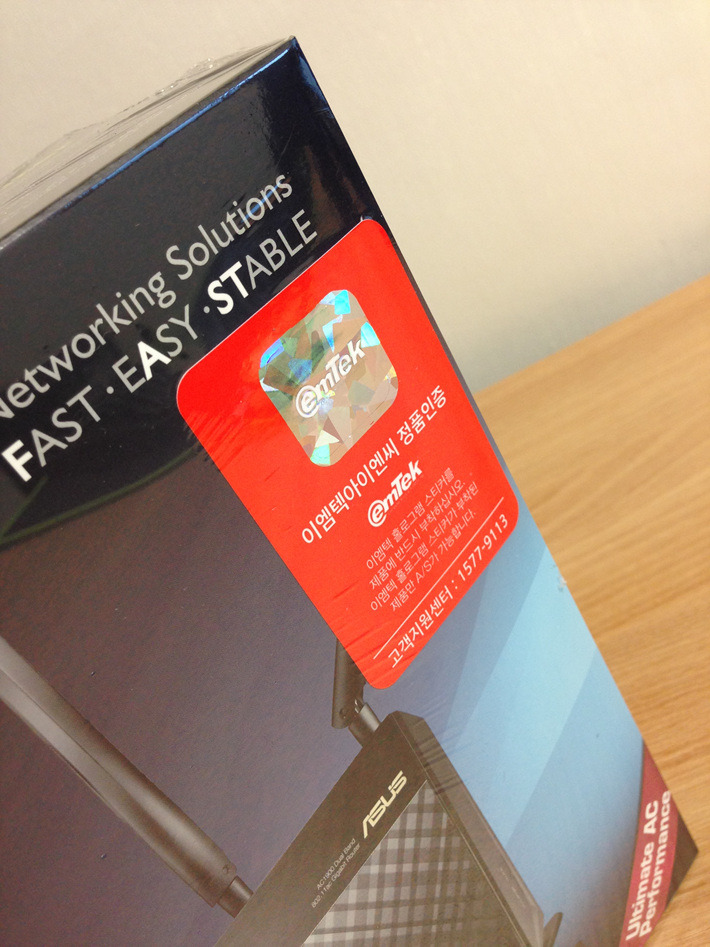



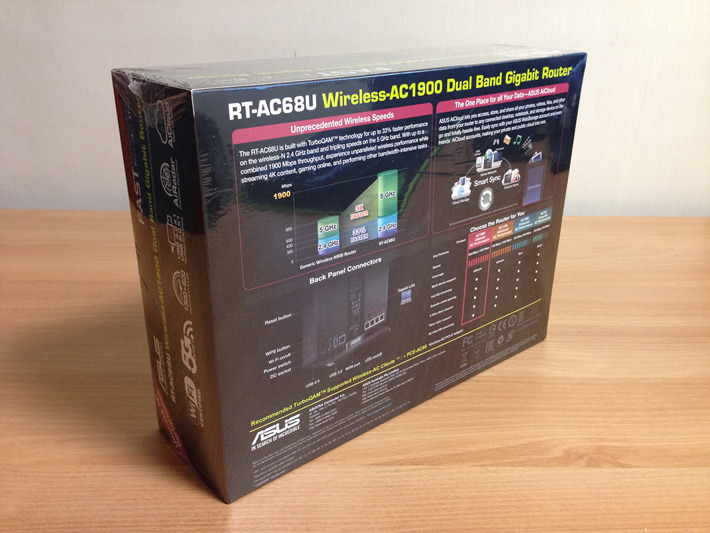
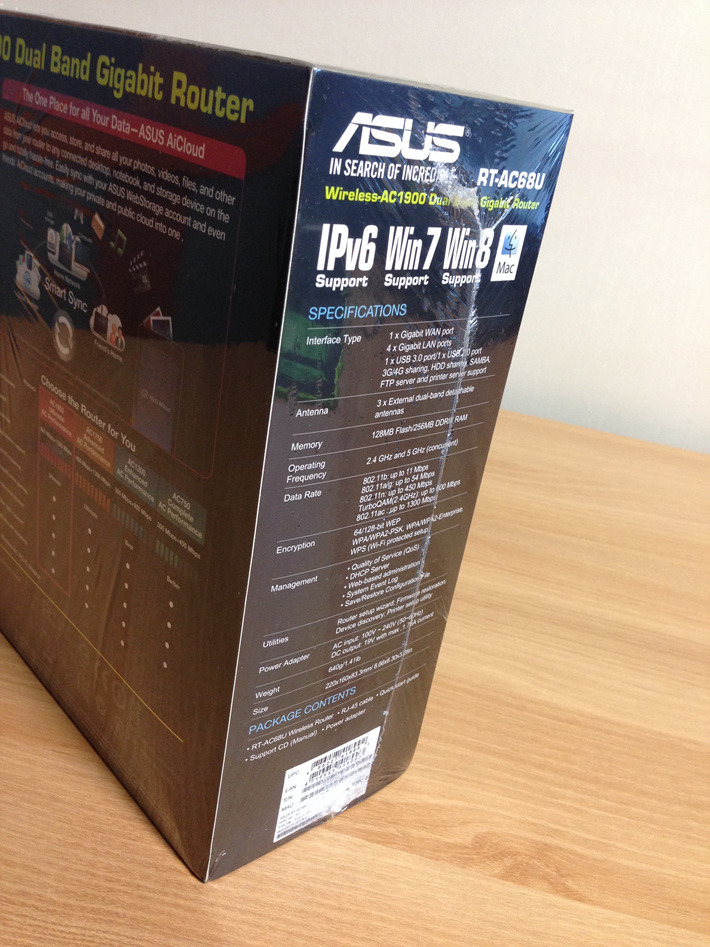





















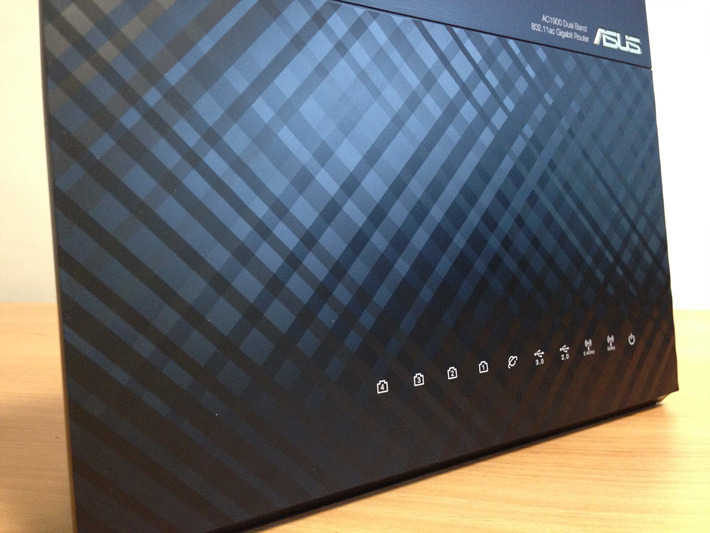
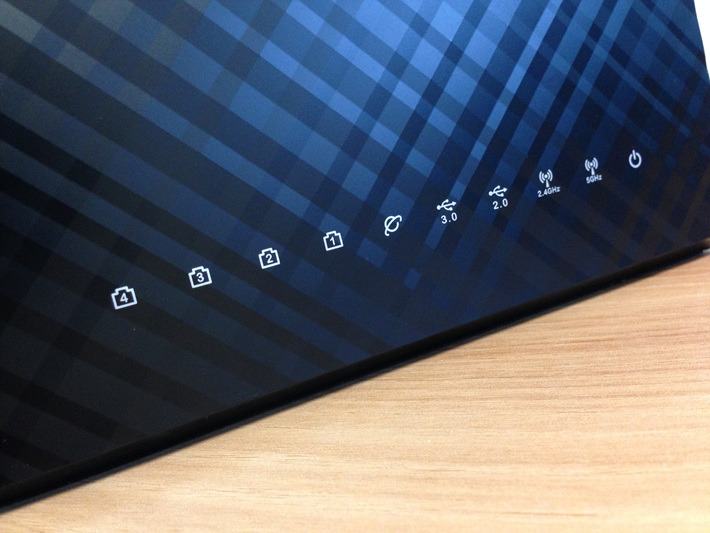






















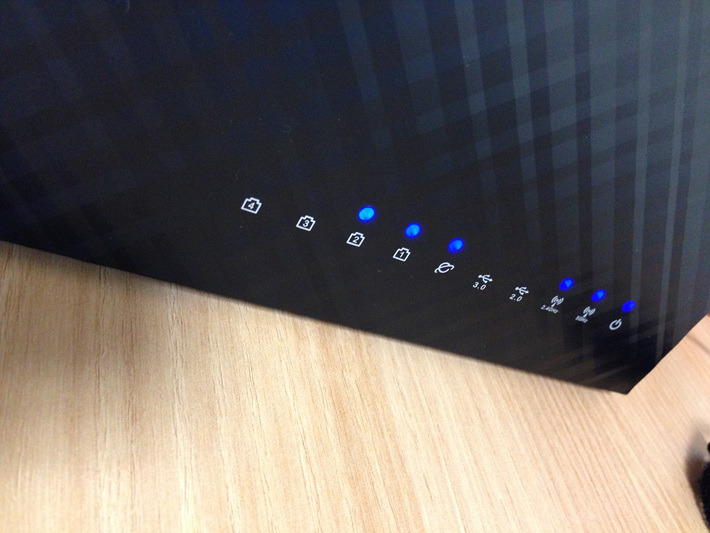
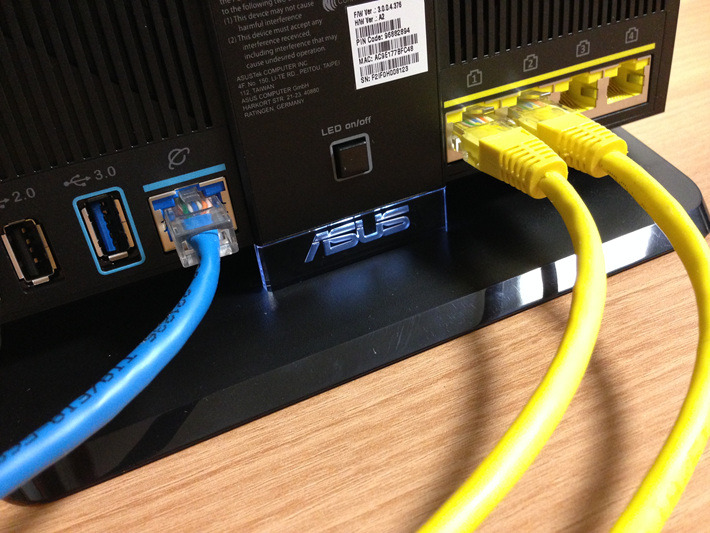






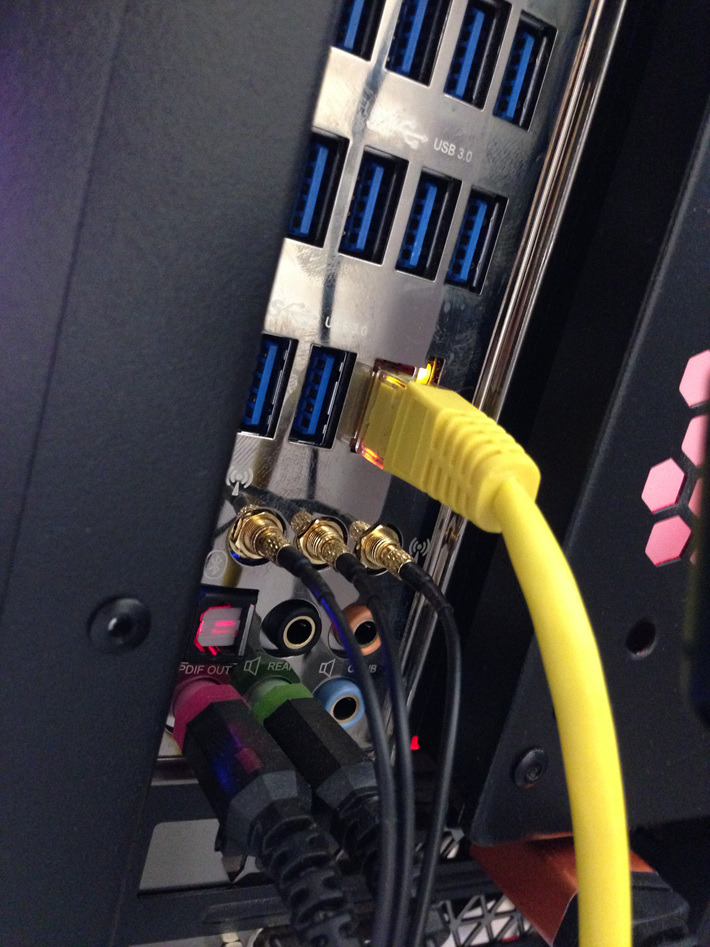

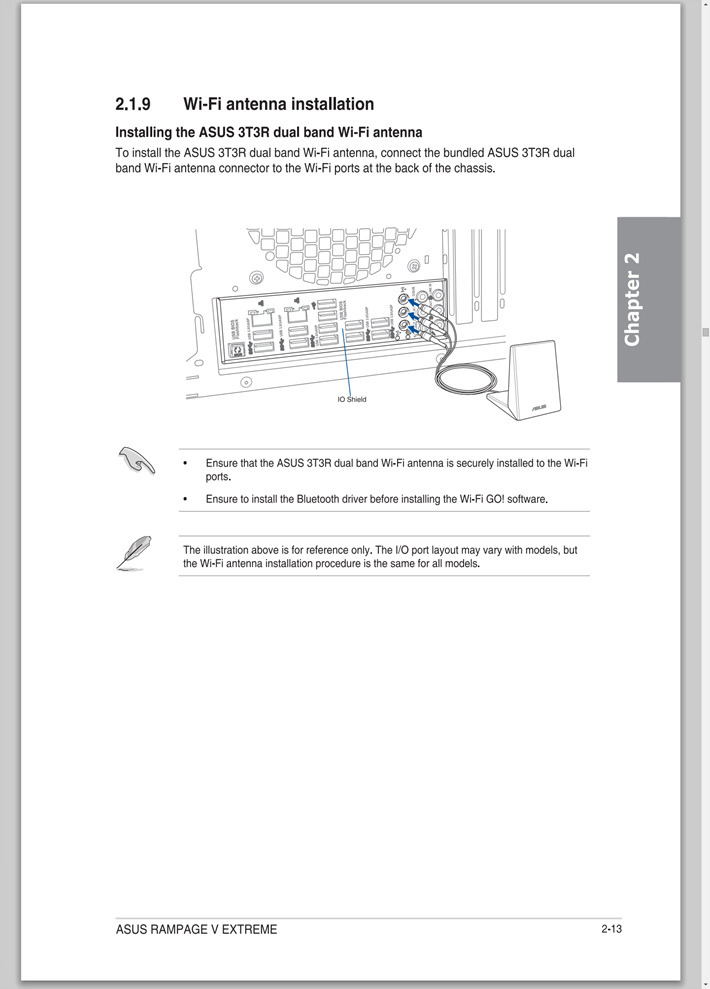
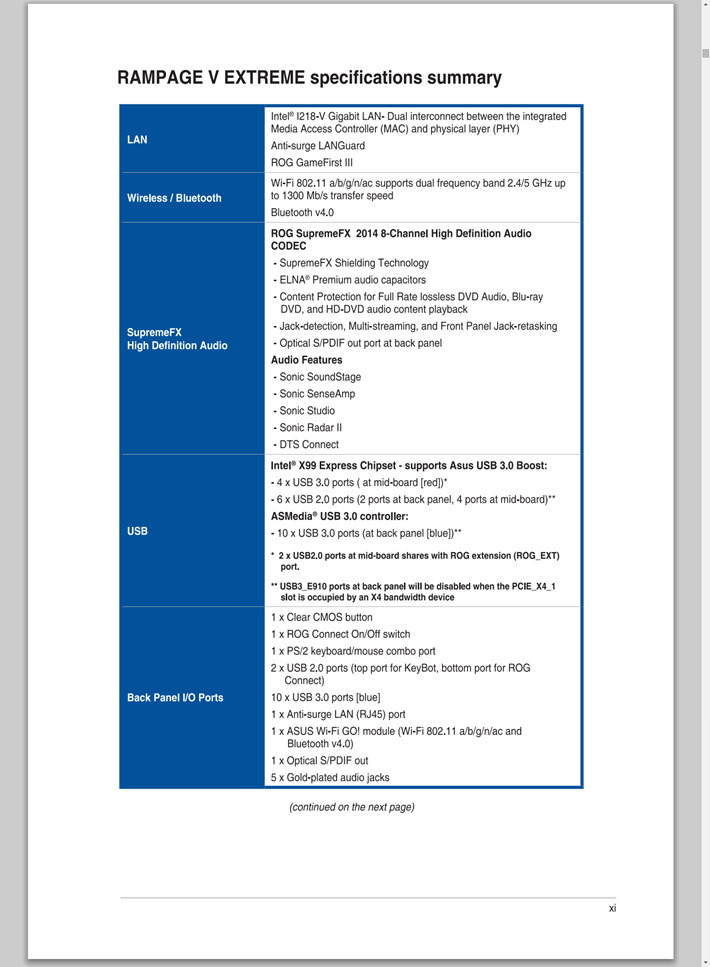
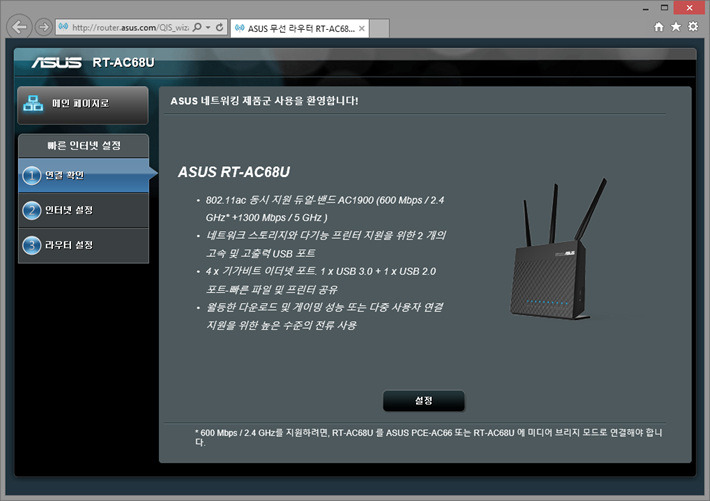
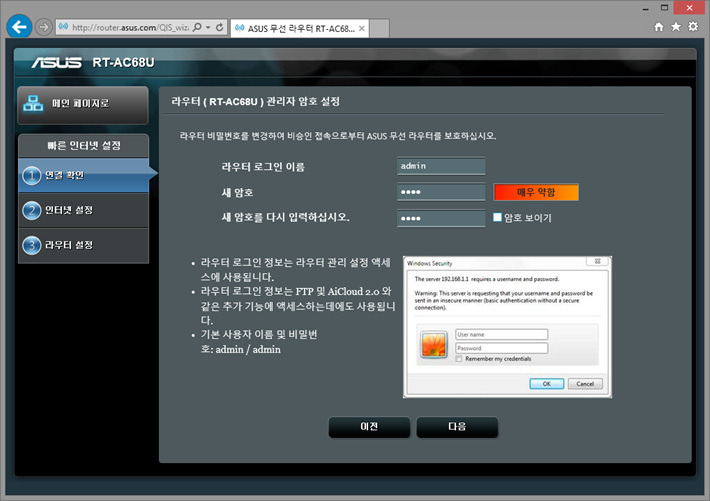
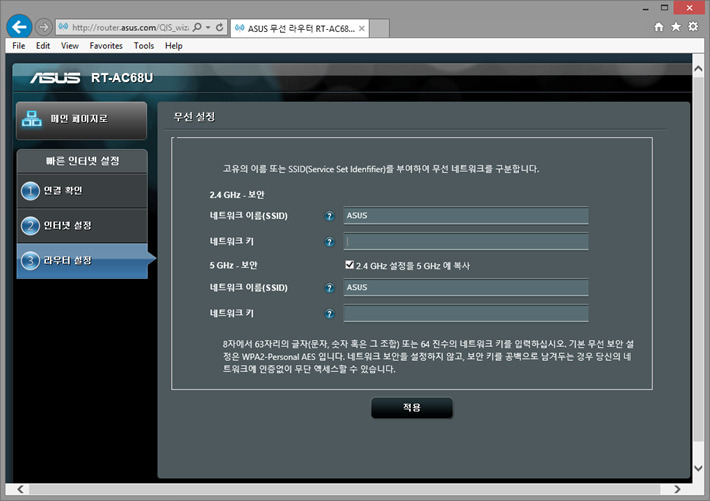
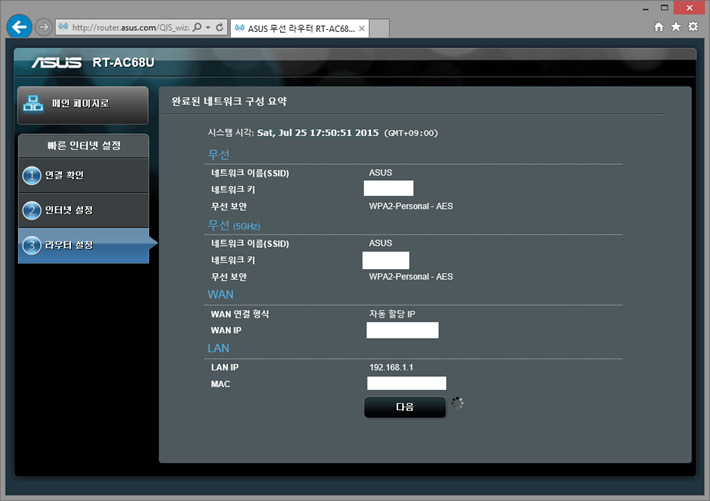
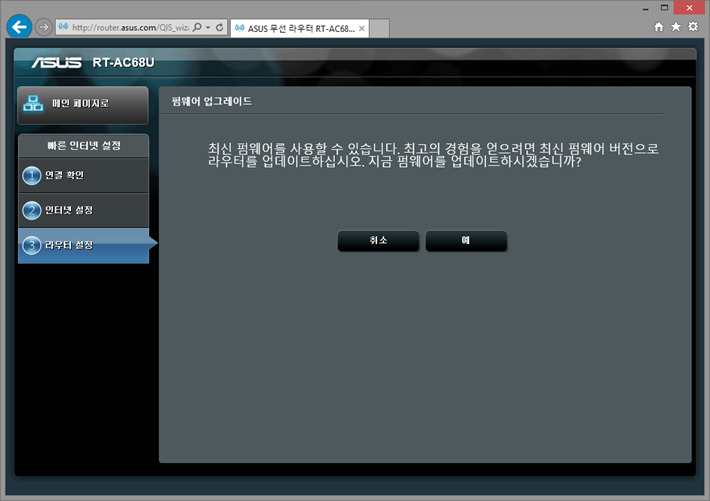
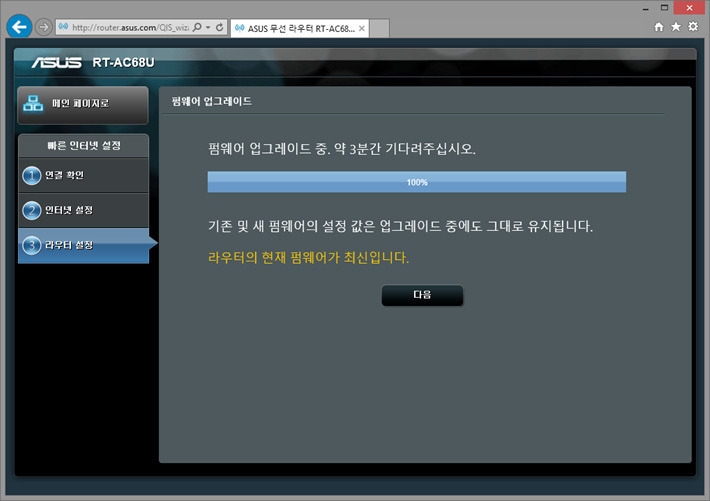
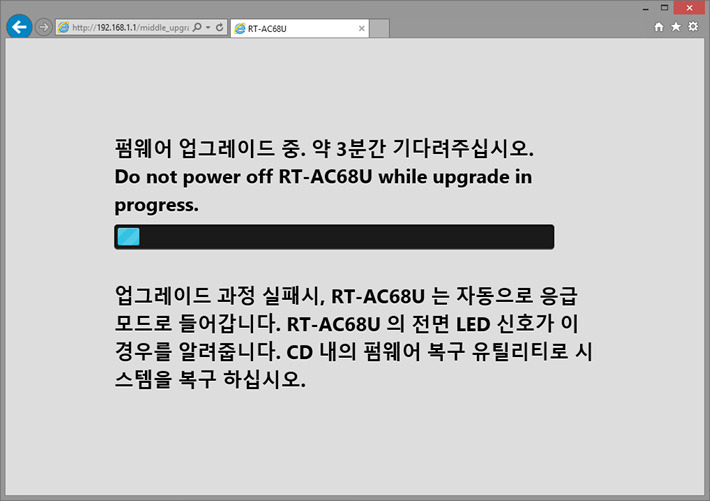
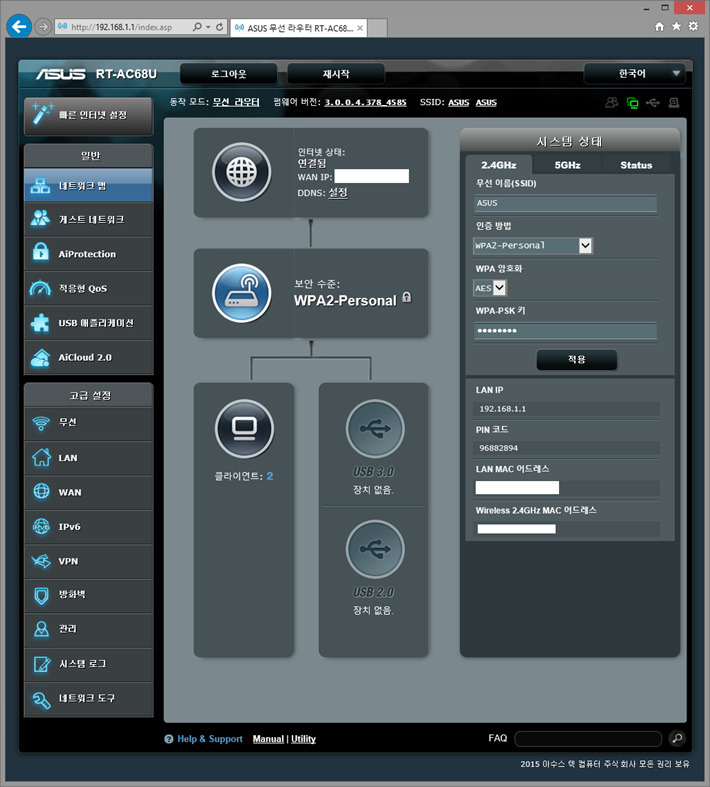
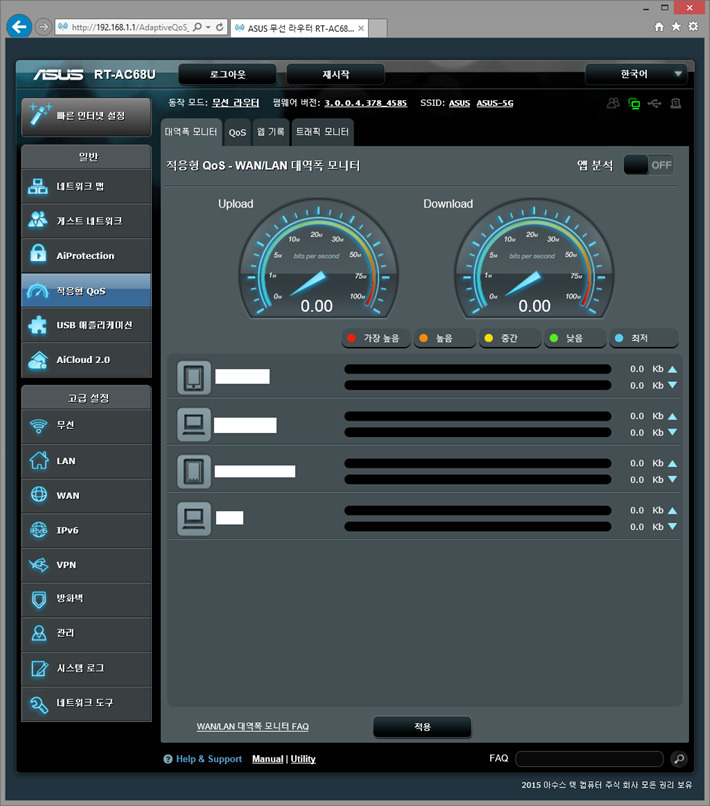
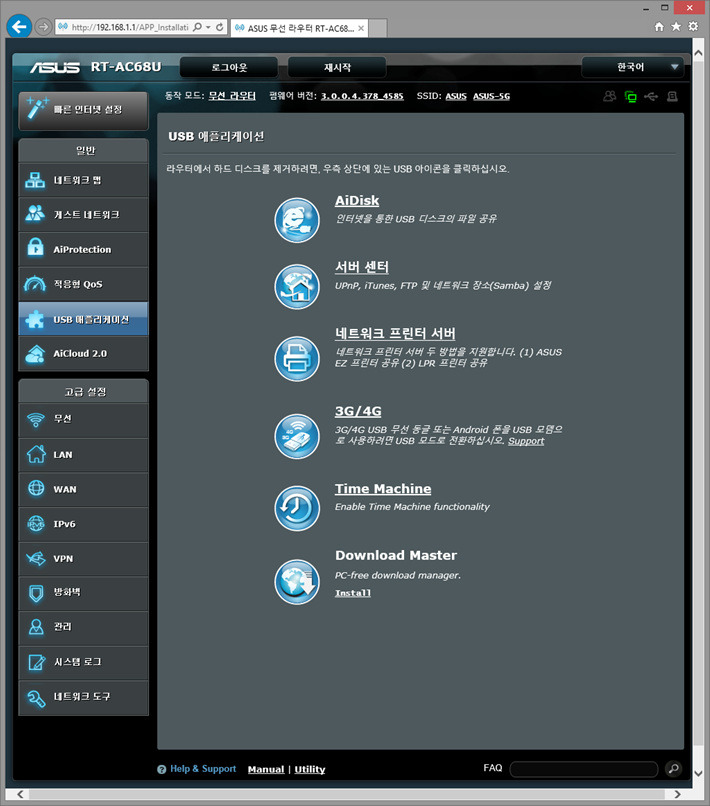
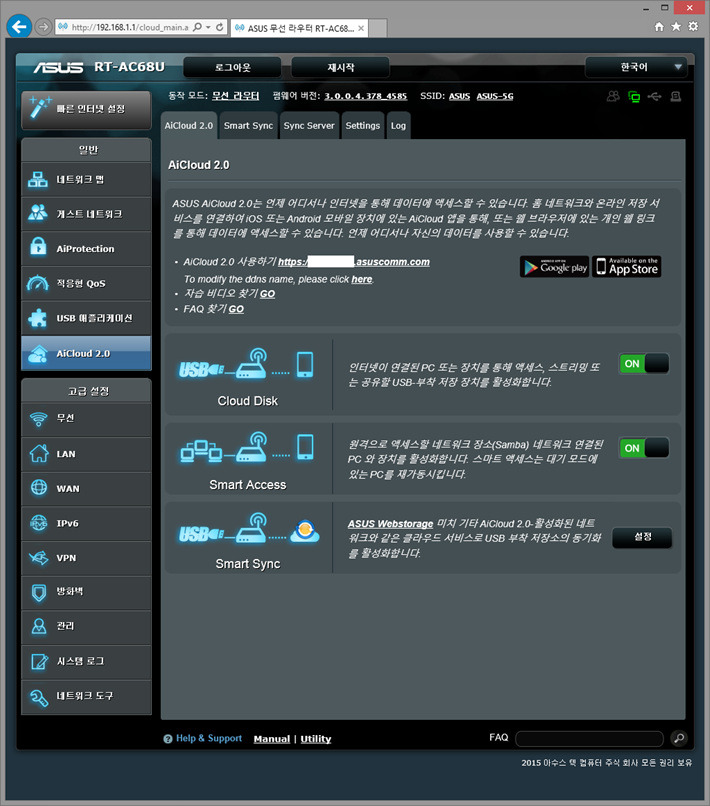
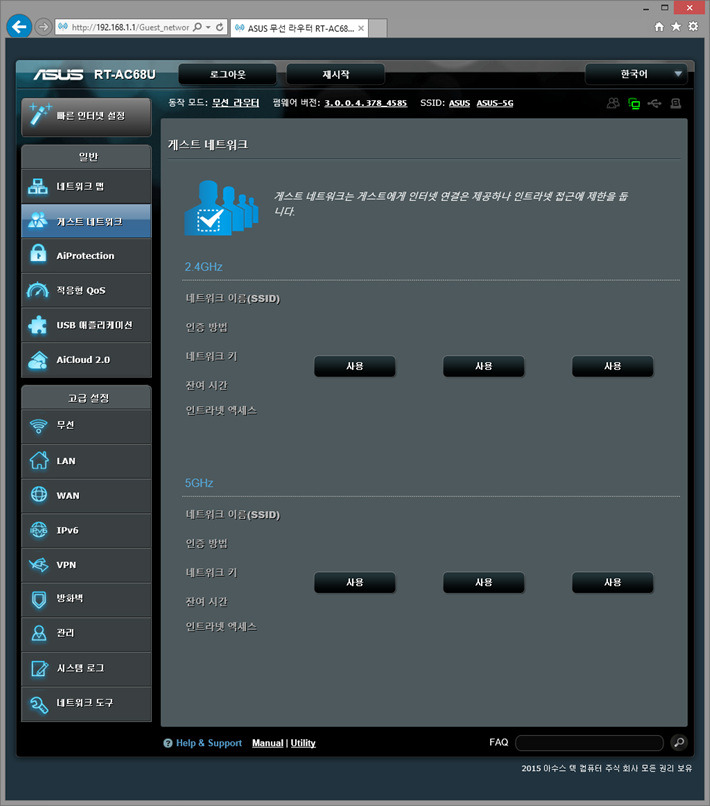
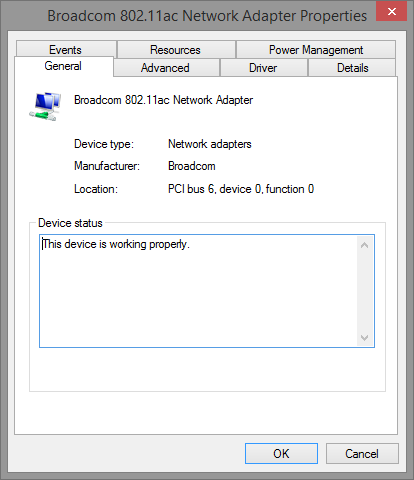
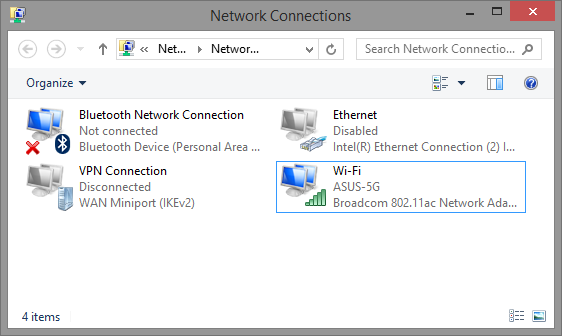
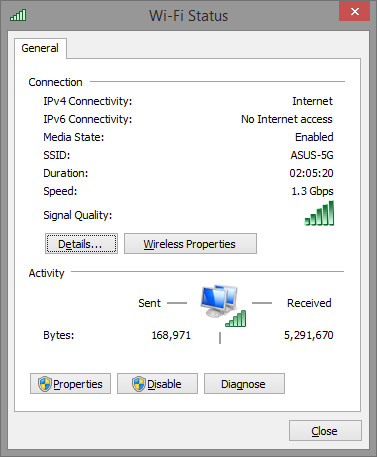
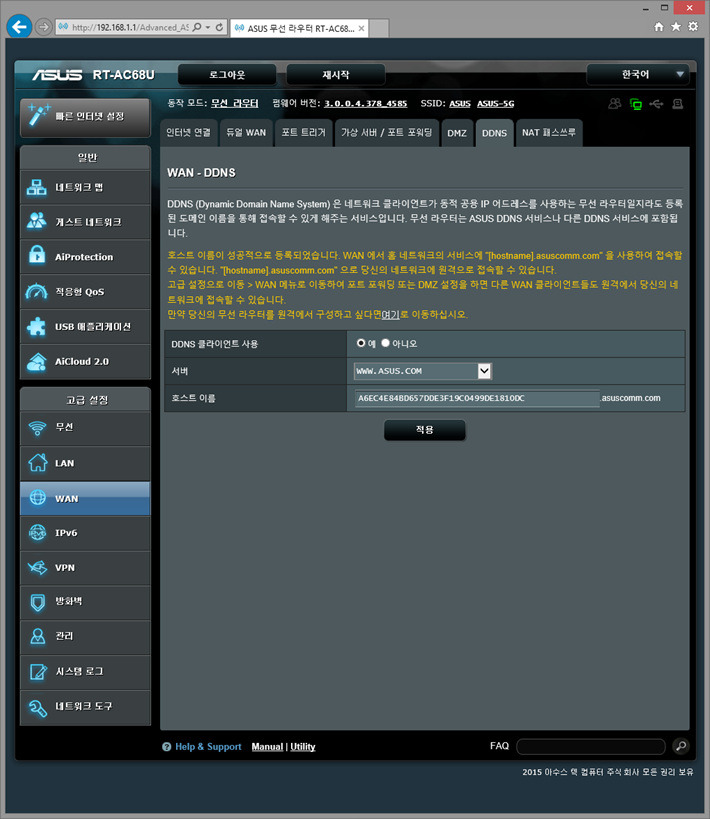

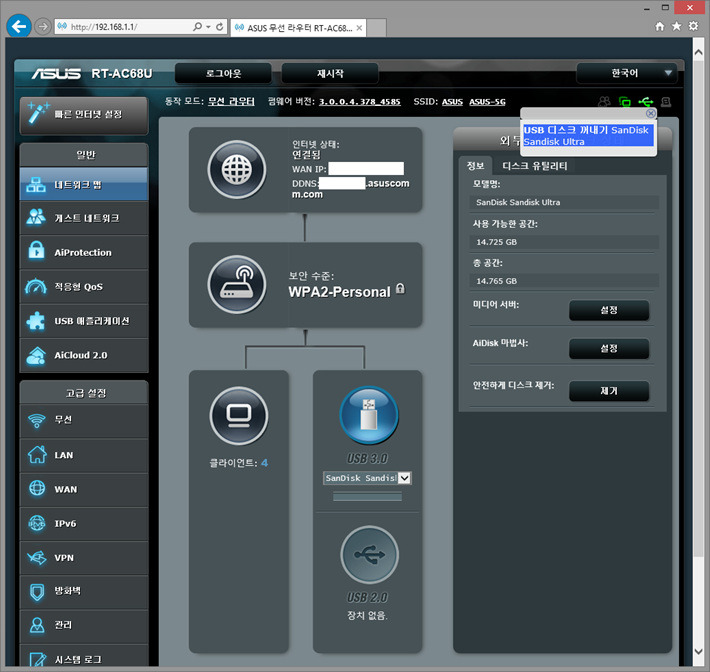
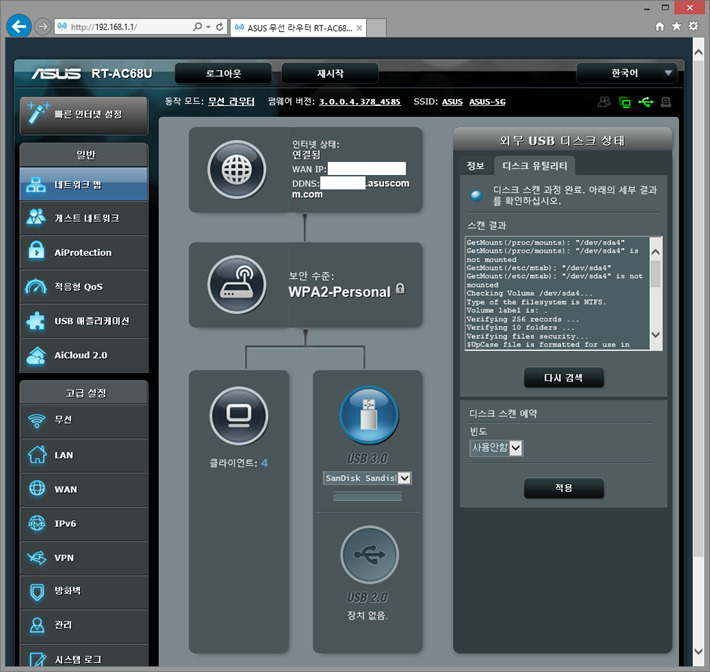


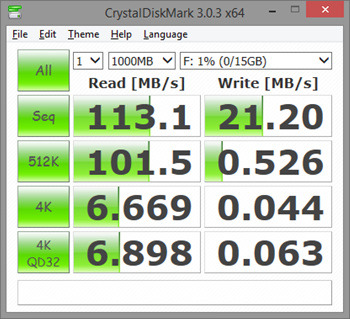
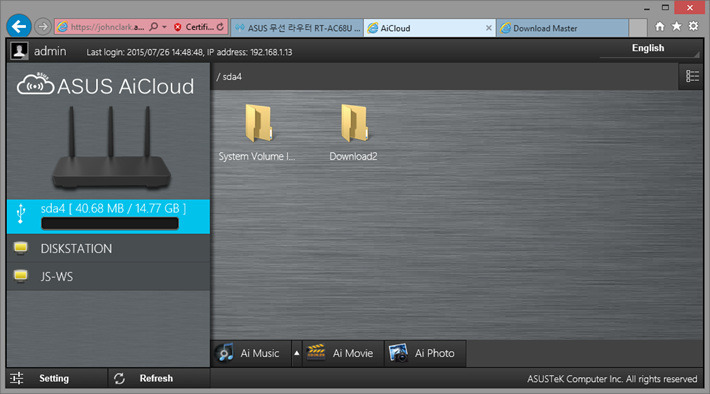
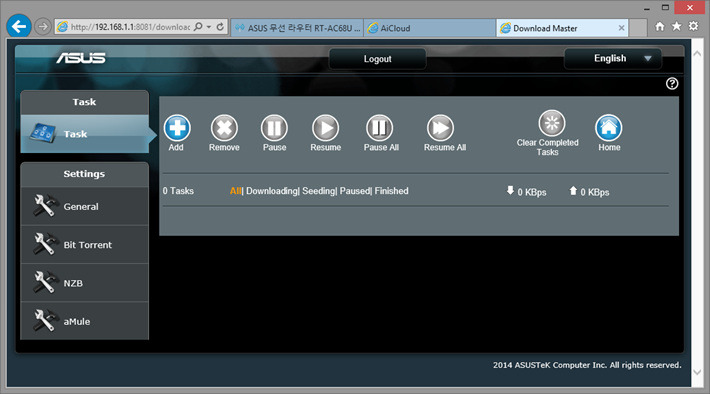
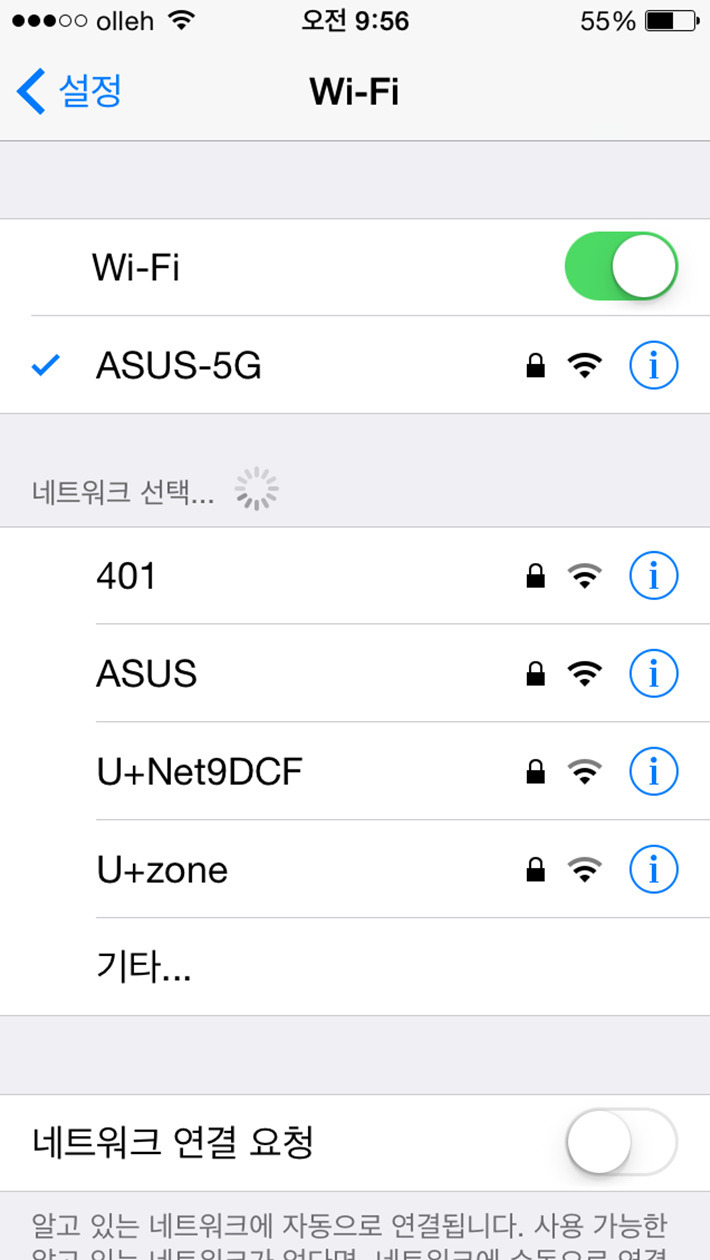
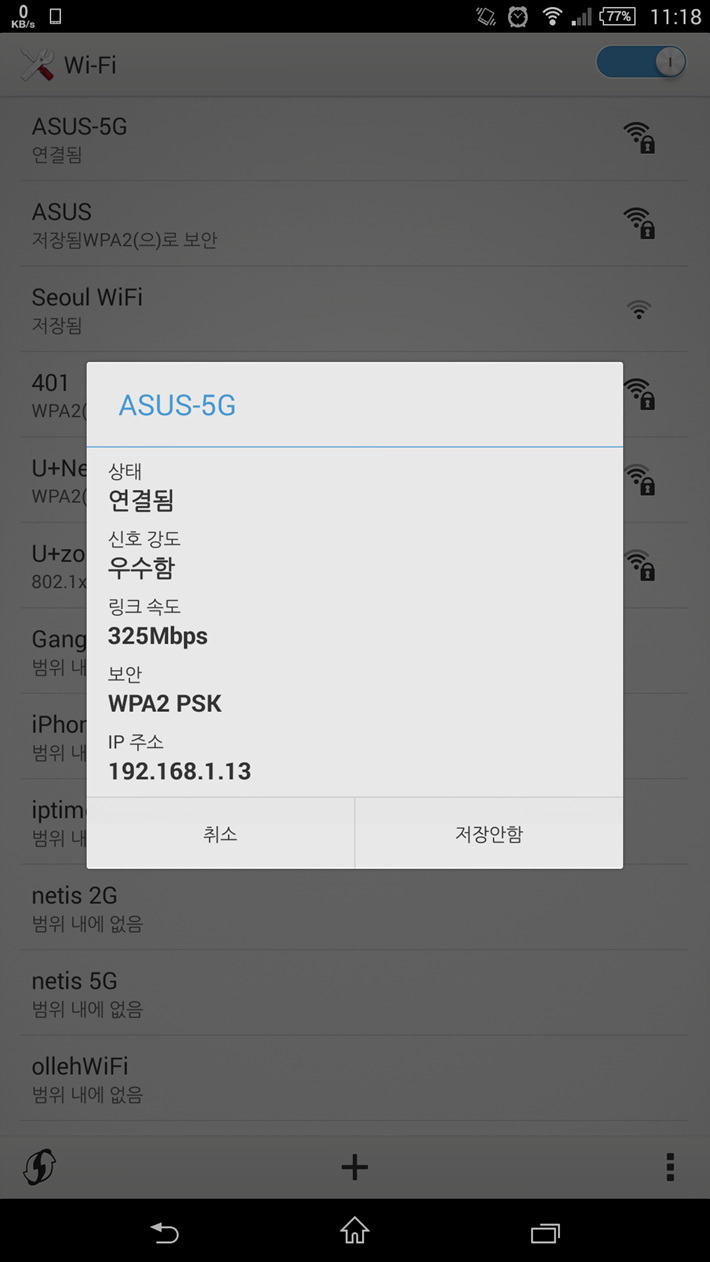
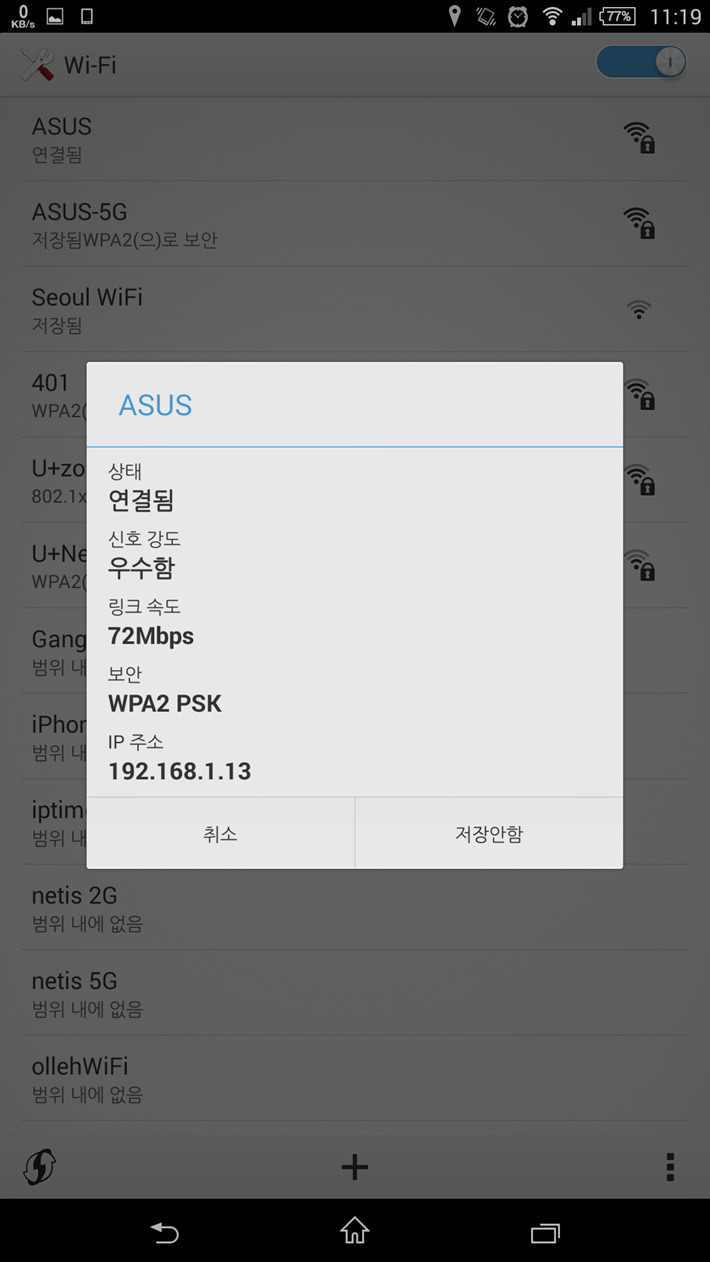
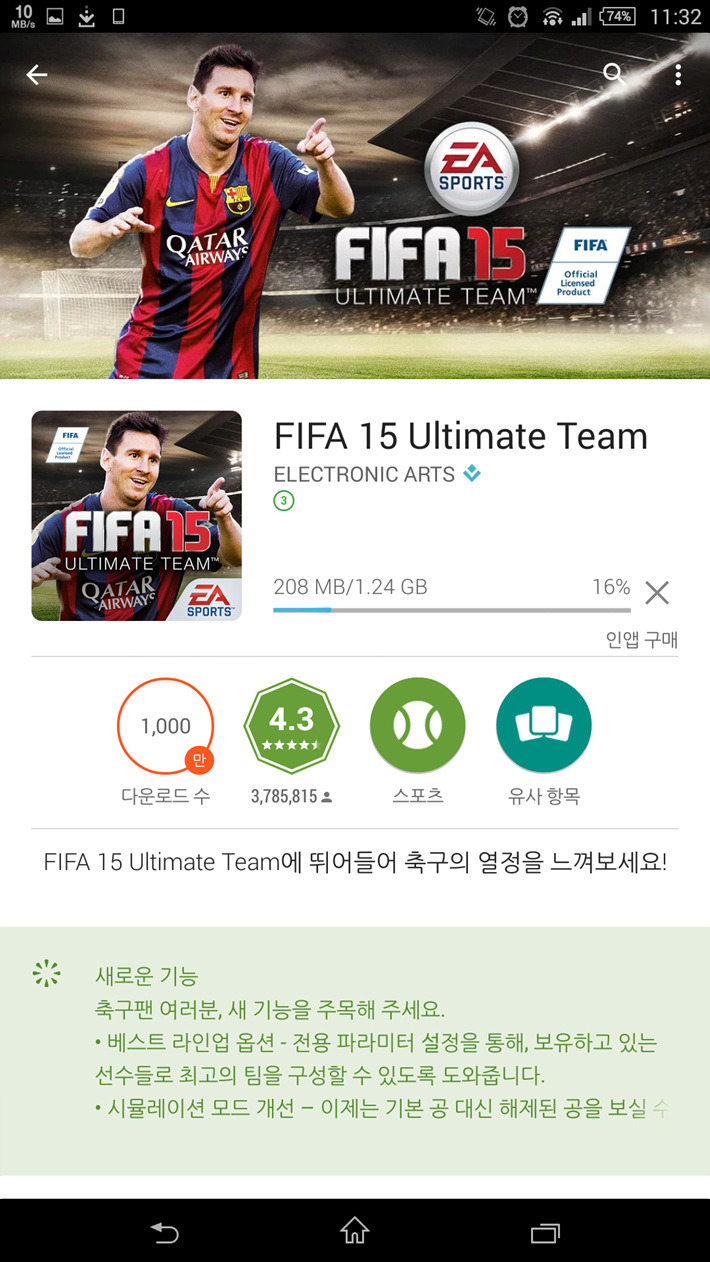
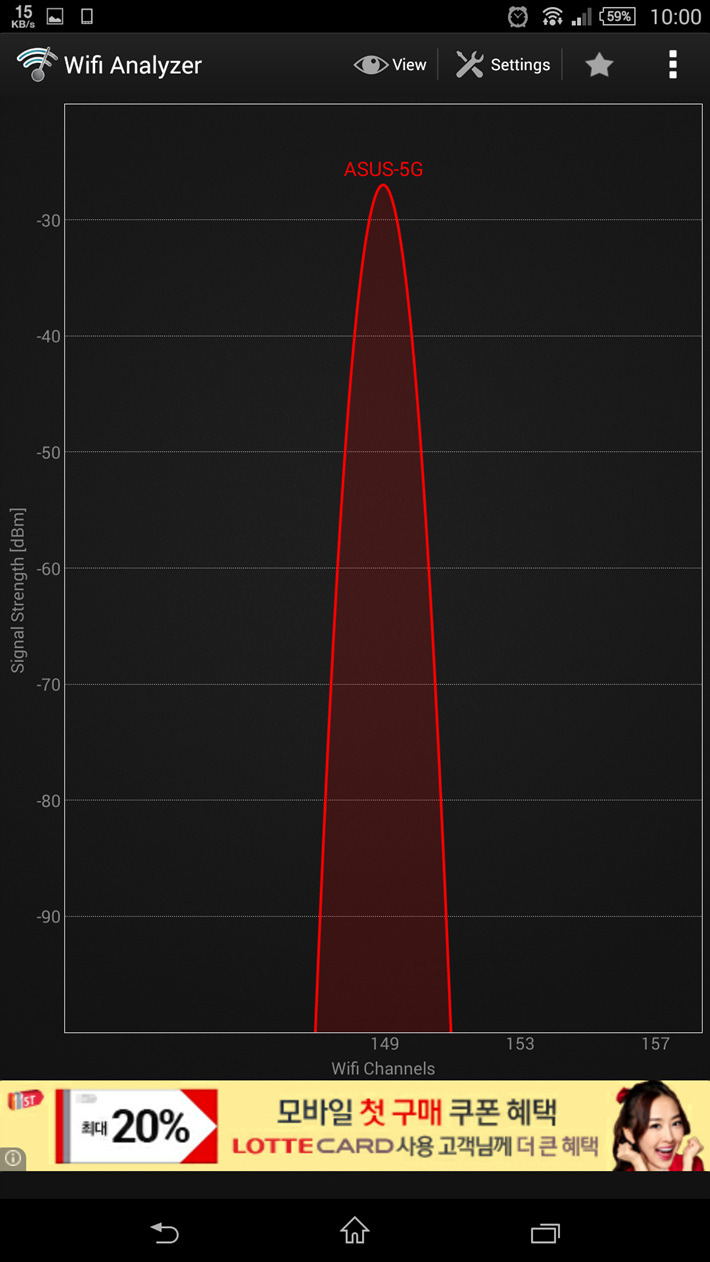
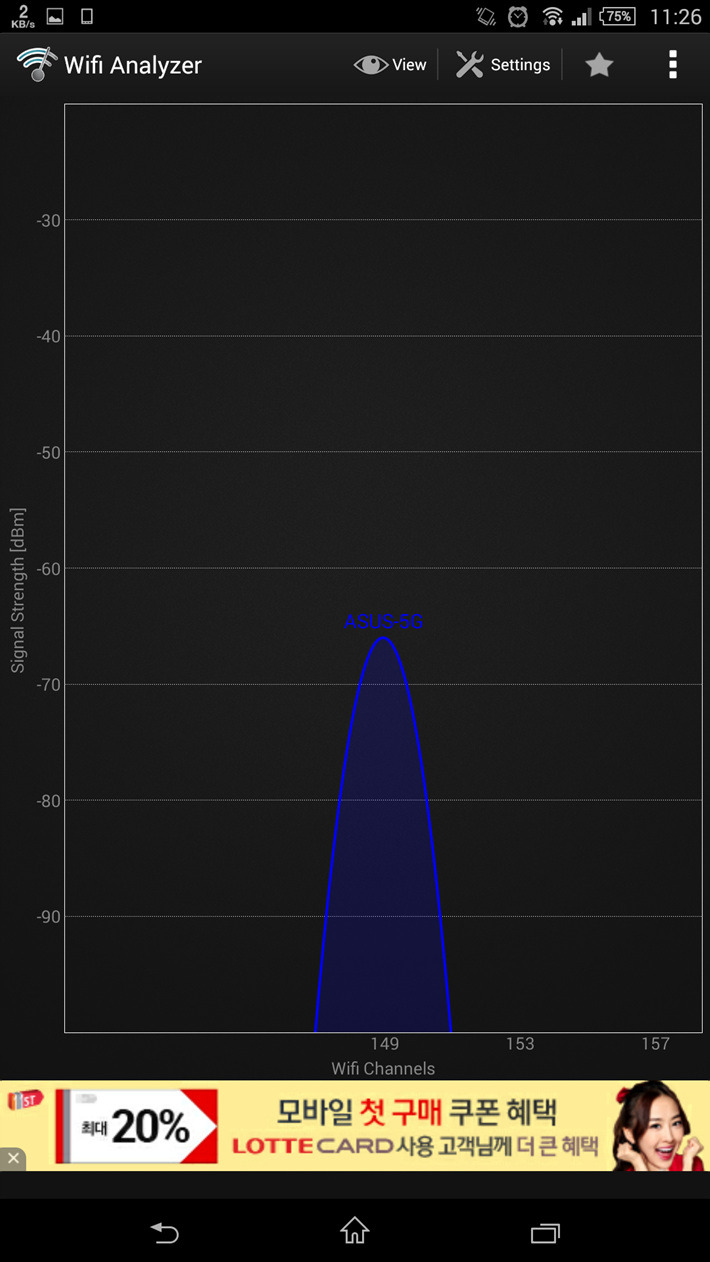
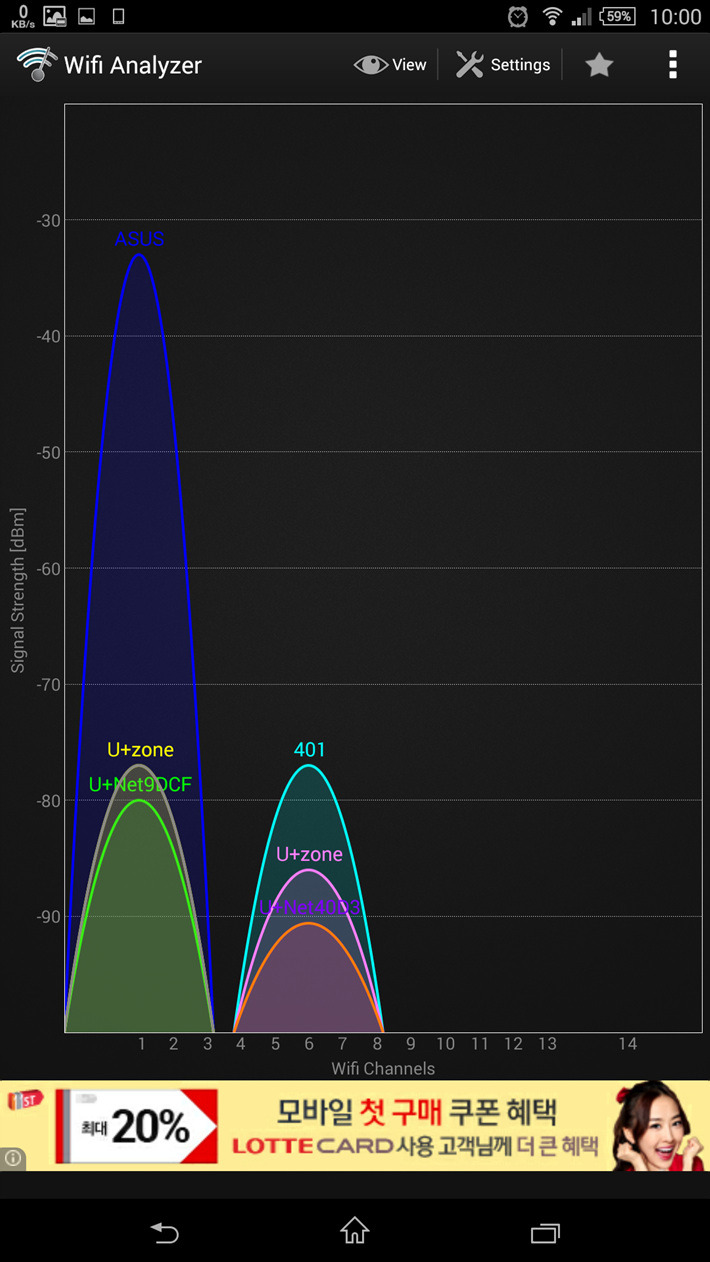
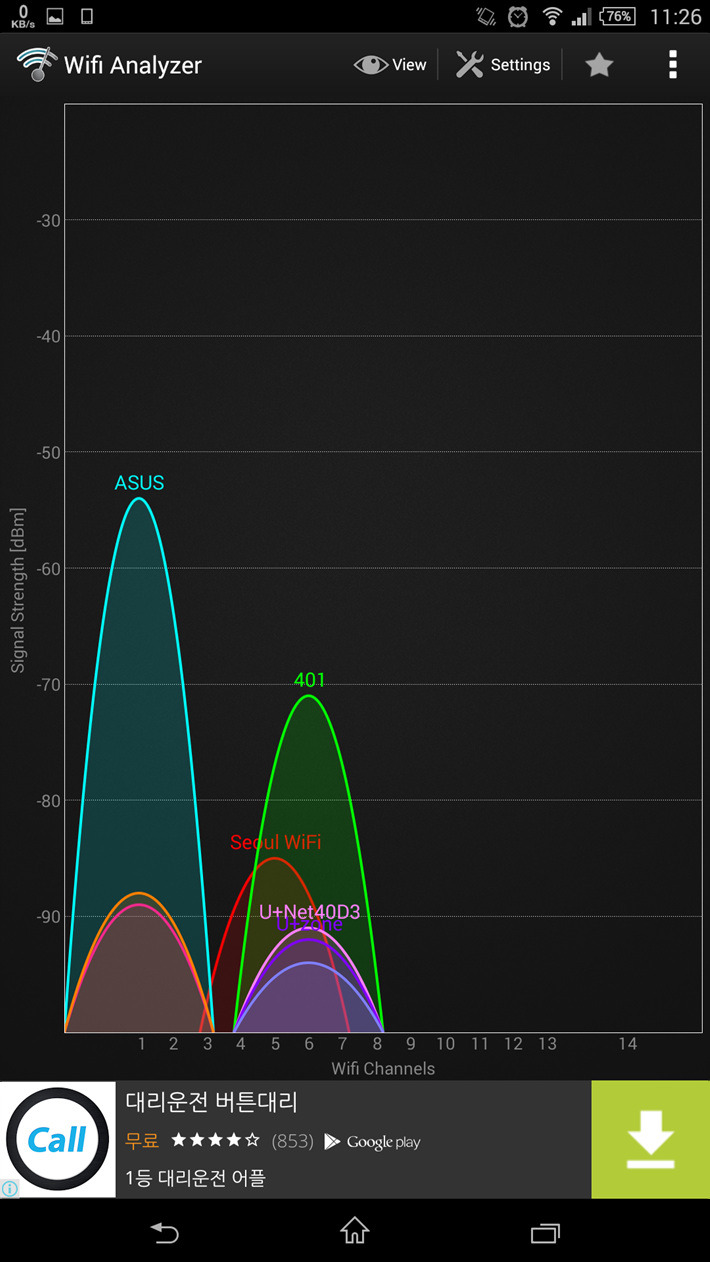
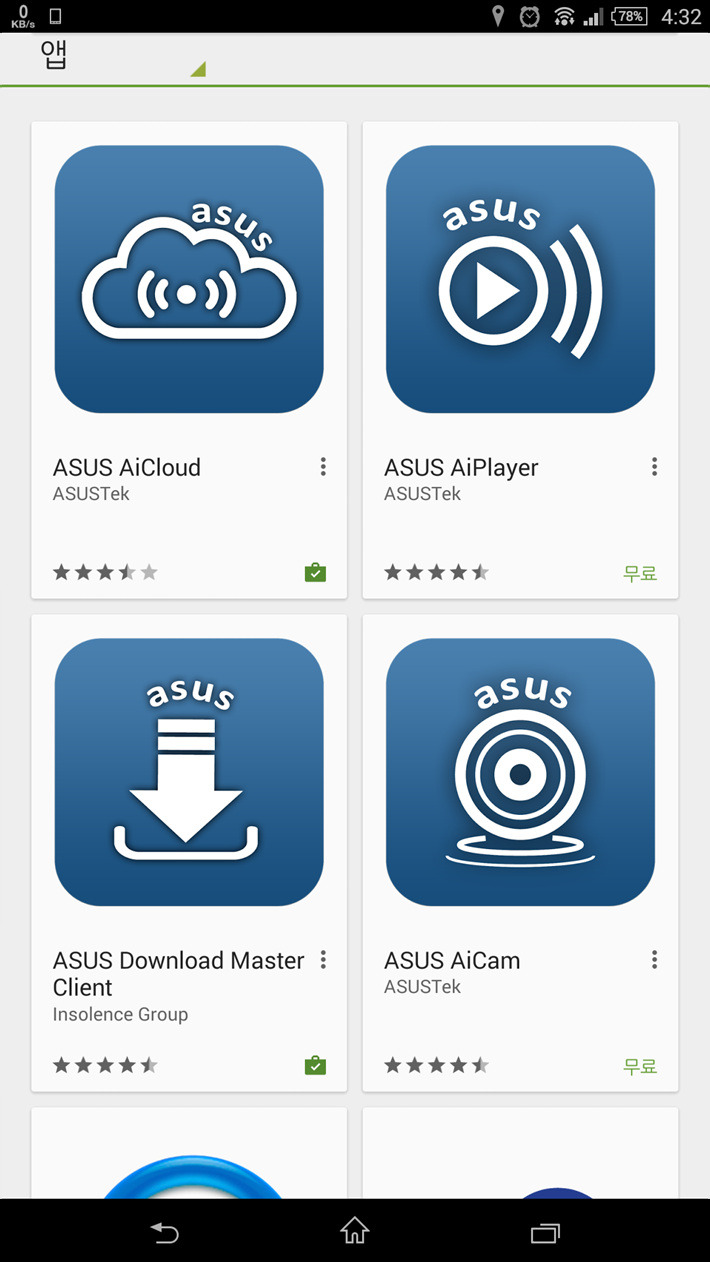
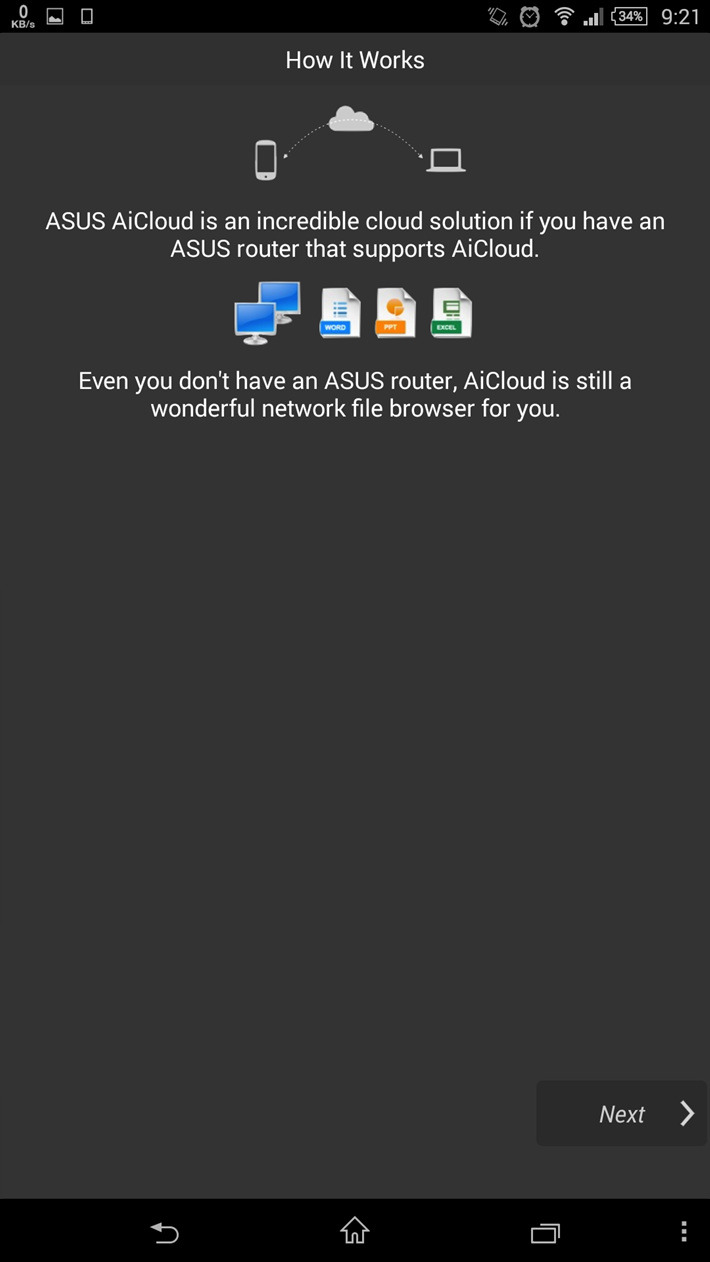
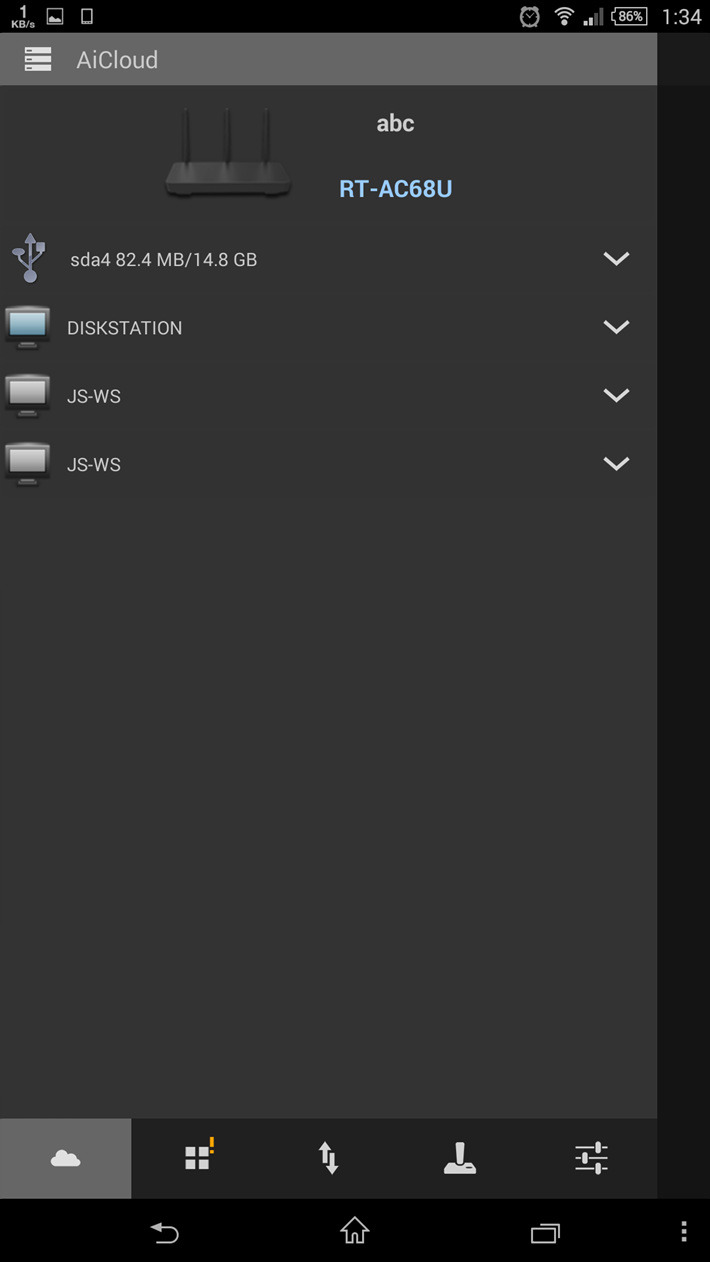
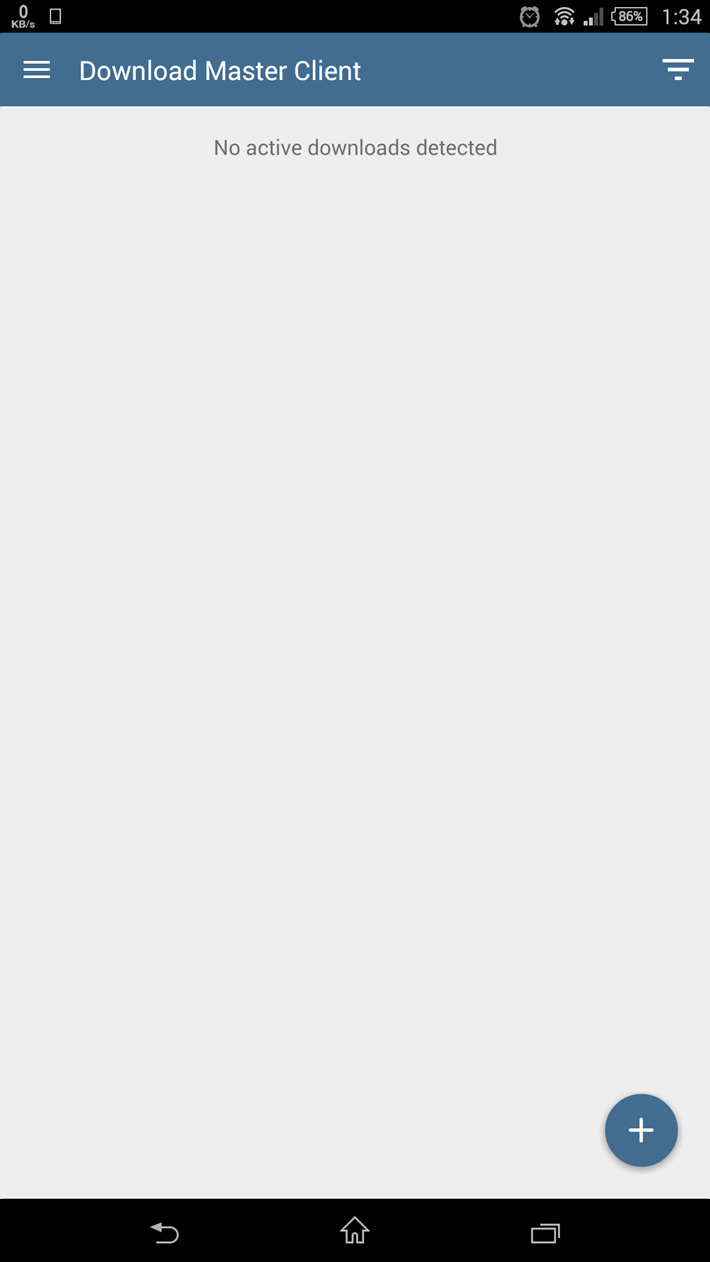
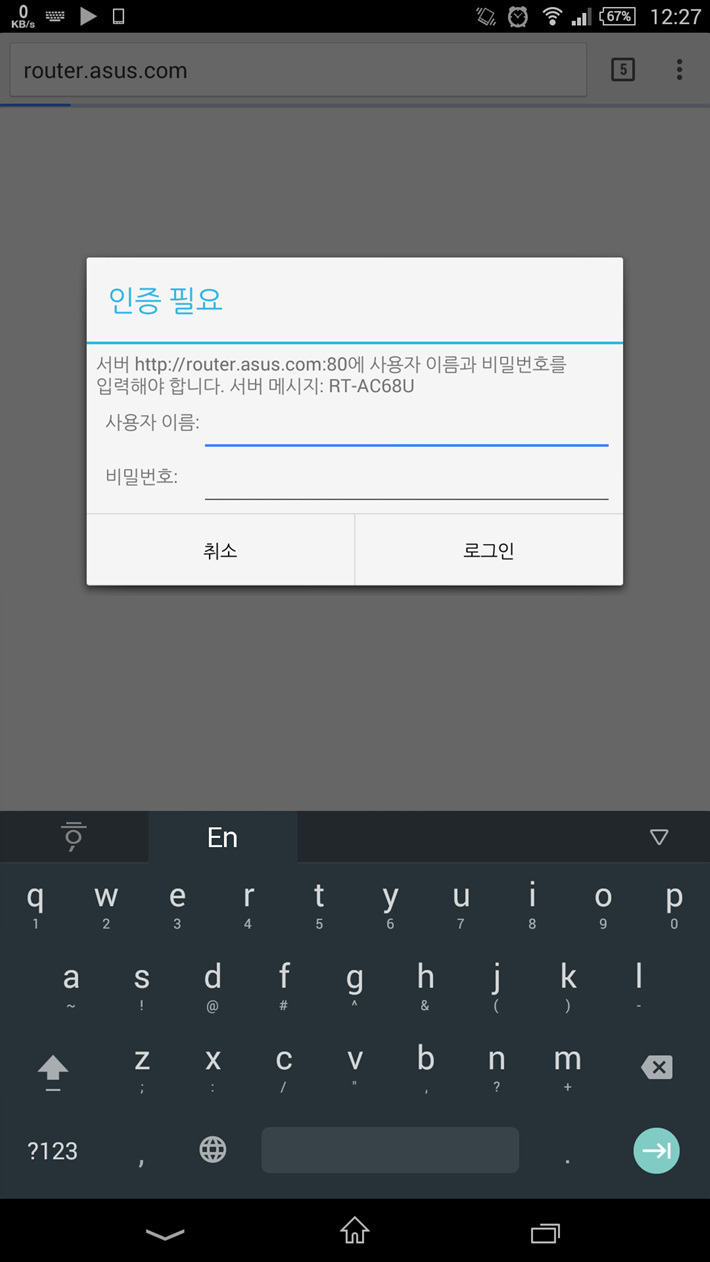
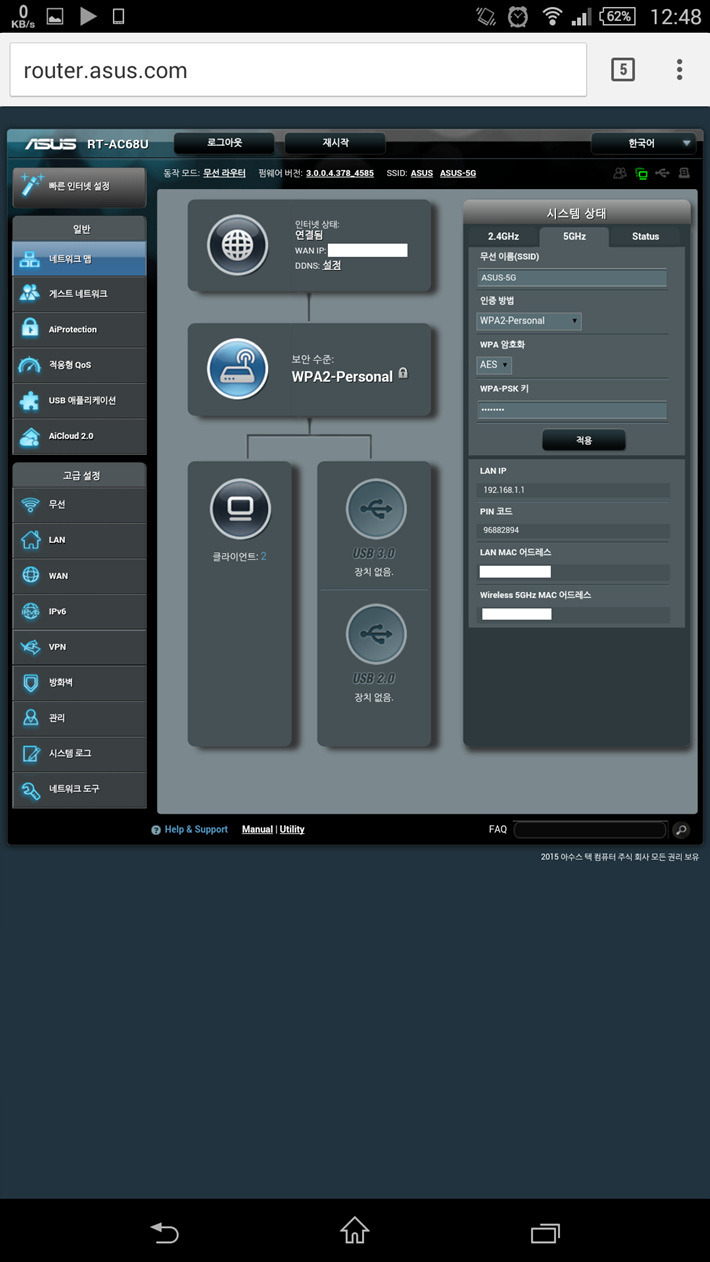
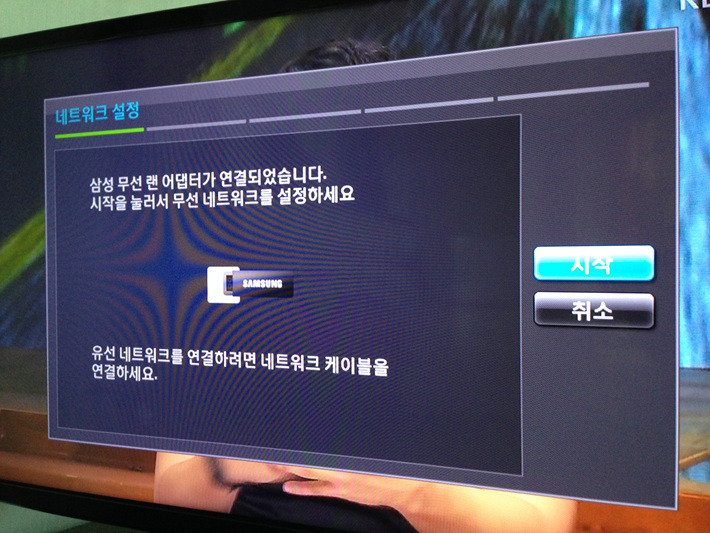
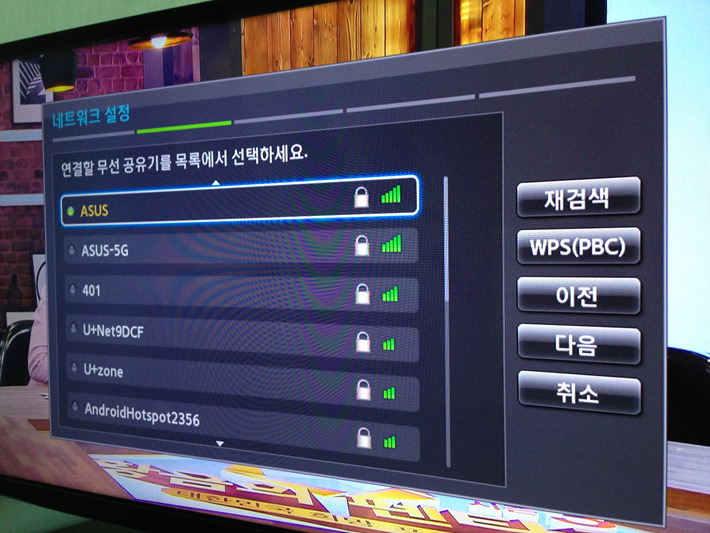
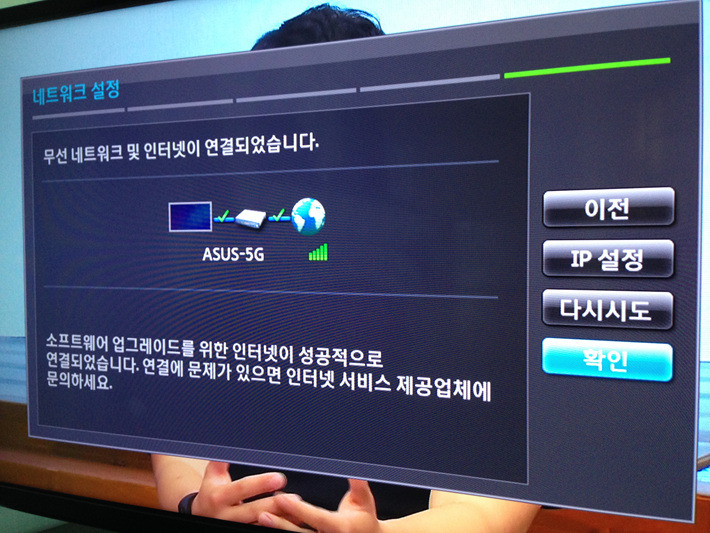







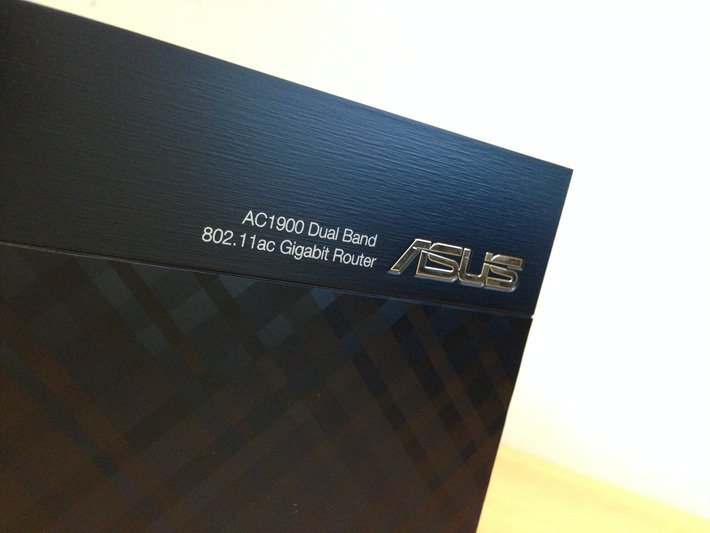
 서피스 프로3 100% 활용하기 - 1. 서피스 펜
서피스 프로3 100% 활용하기 - 1. 서피스 펜
 조텍 GTX970 AMP 익스트림 에디션
조텍 GTX970 AMP 익스트림 에디션












와...공유기 끝판왕이라더니 명불허전입니다. U+인터넷 쓰면서 공유기도 받아서 일단 살 필요성은 없지만 갖고 싶게 만드는 마력...
멋진 외형에서 끌렸다가 설명서가 한국어 없다길래 아쉽네 하고 내리는데, 프로그램이 한국어 지원하는군요.
그런데 ASUS 지들 공식 이름이 에이수스라고 발표했던거 같은데, 프로그램 하단엔 아수스 ㅋ... 소프트웨어 번역은 이엠텍에서 진행했겠죠? 그렇지 않고서야 아수스라고 ㅎㅎ